
Índice
Parte A – Exploração de Recursos Didáticos
1 – Introdução aos Recursos Didáticos
1.1 – O que são os Recursos Didáticos e para que servem
1.2 – Objetivos dos Recursos Didáticos
2 – Meio Visuais não Projetáveis
2.1 – Quadro Branco
2.2 – Quadro de Conferência
2.3 – Modelos e Maquetas
2.4 – Documentos
2.5 – Recursos do Meio Ambiente
3 – Meio Visuais Projetáveis
3.1 – Retroprojetor
3.2 – Data Show
3.3 – Projetor de Diapositivos
4 – Meio Audiovisuais
4.1 – Videoprojetor
4.2 – Televisão
5 – Seleção de Recursos Didáticos
Parte B – Construção de Apresentações Multimédia
6 – Usabilidade
6.1 – Critérios de produção de Apresentações
6.2 – Legibilidade
6.3 – Clareza
6.4 – Simplicidade
6.5 – Composição
6.6 – Cor
6.7 – Relação imagem/fundo
6.8 – Uniformização Gráfica
6.9 – A veracidade do Conteúdo
6.10 – Facilidade de Leitura
7 – PowerPoint
7.1 – Construir a Apresentação
7.2 – Fundo da Apresentação
7.3 – Tema
7.4 – Esquema de Cores
7.5 – Esquema de Diapositivos
7.6 – Modelo Global de Diapositivos
7.7 – Gestão de Diapositivos
7.8 – Cabeçalho e Rodapé
7.9 – Multimédia
7.10 – Imagem
7.11 – Som
7.12 – Vídeo
7.13 – Diagramas
7.14 – Gráficos
7.15 – Hiperligações
7.16 – Efeitos de Animação
7.17 – Transição entre Diapositivos
7.18 – Executar a Apresentação
7.19 – Configurar
7.20 – Visualizar
7.21 – Ferramentas de Anotação
7.22 – Impressão
Parte A – Exploração de Recursos Didáticos
1. Introdução aos Recursos Didáticos
A utilização dos recursos didáticos no processo pedagógico é uma garantia de sucesso na assimilação da informação.
 O impacto dos meios audiovisuais e das novas tecnologias de informação e de comunicação no nosso quotidiano e a adesão fácil a tudo o que seja imagem, movimento, som e animação, são amplamente conhecidos. O recurso a estes meios e tecnologias permite elevar a eficiência das ações formativas e do processo pedagógico. Os sistemas multimédia assumem, atualmente, uma importância crescente em todas as áreas da atividade humana que dependem de uma comunicação eficaz. Estes meios colocados ao serviço da educação permitem estimular favoravelmente os aspetos relacionados com a retenção, motivação e compreensão da mensagem.
O impacto dos meios audiovisuais e das novas tecnologias de informação e de comunicação no nosso quotidiano e a adesão fácil a tudo o que seja imagem, movimento, som e animação, são amplamente conhecidos. O recurso a estes meios e tecnologias permite elevar a eficiência das ações formativas e do processo pedagógico. Os sistemas multimédia assumem, atualmente, uma importância crescente em todas as áreas da atividade humana que dependem de uma comunicação eficaz. Estes meios colocados ao serviço da educação permitem estimular favoravelmente os aspetos relacionados com a retenção, motivação e compreensão da mensagem.
Assim sendo, as ações verbais tendem a se relacionar com outras linguagens, portadoras da mensagem a transmitir ao formando e que paralelamente lhe possibilitam uma grande variedade de experiências.
A sistematização de algumas considerações sobre estes recursos como meios formativos pedagógicos tem por objetivo aumentar a sua eficácia e qualidade na formação favorecendo a interação entre formador e formandos. O formador é um mediador que recorre a estes instrumentos procurando transmitir o melhor possível uma mensagem.

1.1 O que são os Recursos Didáticos e para que servem
 Numa sociedade dominada pela imagem e pelo som, o processo pedagógico que recorre às técnicas de simulação, encontrou nos meios audiovisuais e novas tecnologias um auxiliar precioso. Na verdade, o formador, numa ação de formação, se se quiser fazer compreender, tem de ter sempre em conta o impacto da imagem, do som e do movimento sobre a população destinatária. No entanto, este impacto é fruto de algo que é externo à formação, advêm da capacidade que as imagens têm de falar por si, e muitas das vezes serem mais facilmente apreendidas do que um condimentado discurso.
Numa sociedade dominada pela imagem e pelo som, o processo pedagógico que recorre às técnicas de simulação, encontrou nos meios audiovisuais e novas tecnologias um auxiliar precioso. Na verdade, o formador, numa ação de formação, se se quiser fazer compreender, tem de ter sempre em conta o impacto da imagem, do som e do movimento sobre a população destinatária. No entanto, este impacto é fruto de algo que é externo à formação, advêm da capacidade que as imagens têm de falar por si, e muitas das vezes serem mais facilmente apreendidas do que um condimentado discurso.
Um recurso didático é todo o material utilizado no processo pedagógico com o objetivo de o tornar mais agradável, eficiente e eficaz. Estes devem servir fundamentalmente para apresentar um tema ou assunto, facilitar a compreensão por meio de documentos escritos, sonoros ou visuais, esclarecer um aspeto de um problema ou questão. Hoje é impensável imaginar o processo ensino/aprendizagem sem estes meios.
1.2 Objetivos dos Recursos Didáticos
 O recurso aos meios pedagógicos visa a transmissão eficaz da informação, facilitando a sua rápida assimilação. Os objetivos dos recursos didáticos são:
O recurso aos meios pedagógicos visa a transmissão eficaz da informação, facilitando a sua rápida assimilação. Os objetivos dos recursos didáticos são:
1. Despertar e prender a atenção;
2. Melhorar a retenção da imagem visual e da formação;
3. Favorecer a observação e a experimentação;
4. Facilitar a apreensão intuitiva e sugestiva de um tema;
5. Ajudar a formar imagens corretas;
6. Ajudar a melhorar e a compreender as relações das partes com o todo;
7. Auxiliar a formar conceitos exatos (temas de difícil observação);
8. Melhorar a fixação e integração da aprendizagem;
9. Tornar o ensino mais objetivo e concreto, próximo da realidade;
10. Dar oportunidade de melhor análise e interpretação;
11. Facilitar a troca de ideias, uma vez que a informação é a mesma para todos os assistentes;
12. Fortalecer o espírito crítico.
2. Meios Visuais Não Projetáveis
Os recursos didáticos não projetáveis são meios pedagógicos cuja utilização se faz por exploração e observação direta, ou seja, não implicam a utilização de aparelhos eletrónicos ou óticos.
2.1 Quadro Branco
 Os quadros brancos são muito utilizados, sobretudo em salas de formação. A sua principal função é como suporte de escrita direta embora também sejam utilizados em demonstrações para afixar informação. São feitos em metal e o revestimento da superfície é cerâmico. Para escrever utilizam-se canetas adequadas de tinta não permanente (non permanent / dry wipe) que pode ser retirada com um apagador próprio.
Os quadros brancos são muito utilizados, sobretudo em salas de formação. A sua principal função é como suporte de escrita direta embora também sejam utilizados em demonstrações para afixar informação. São feitos em metal e o revestimento da superfície é cerâmico. Para escrever utilizam-se canetas adequadas de tinta não permanente (non permanent / dry wipe) que pode ser retirada com um apagador próprio.
Estes quadros podem ser portáteis (sobre rodas) ou fixos. Como são feitos numa estrutura metálica, permitem também a utilização de elementos magnéticos, tornando-se polivalentes.
 VANTAGENS DO QUADRO BRANCO
VANTAGENS DO QUADRO BRANCO
- Larga implementação, muito vulgarizados nos espaços de formação;
- São duráveis e não têm custos de manutenção;
- São de fácil utilização;
- Permitem a utilização de cores;
- Alguns destes quadros são portáteis;
- Os elementos magnéticos têm uma grande durabilidade e são reutilizáveis;
- Mobilidade e animação dos elementos magnéticos: são coloridos e facilmente põe-se e tiram-se criando animações graficamente apelativas e variadas;
- Nestes quadros o utilizador pode sempre optar por várias situações fazendo com que sejam um recurso muito polivalente (faculta a escrita, magnético ou mesmo ecrã).
 DESVANTAGENS DO QUADRO BRANCO
DESVANTAGENS DO QUADRO BRANCO
- Dimensões limitadas;
- Deve ter atenção aos marcadores que usa, pois, a utilização de marcadores de tinta permanente é muito difícil de limpar neste tipo de quadro;
- O utilizador vira as costas ao público, quebrando-se o contacto visual;
- A informação escrita não se conserva;
- Requer a utilização de canetas específicas: canetas do tipo não permanente;
- Apagar e reescrever pode interferir na perceção e legibilidade dos conteúdos;
- Está restrito ao tipo e tamanho de letra do utilizador.
2.2 Quadro de Conferência
O quadro de papel ou bloco gigante, também designado de cavalete ou quadro de conferência, é o mais pequeno suporte de escrita utilizado no processo de ensino/aprendizagem.
 A maioria dos quadros de papel mede 90 x 60 cm e estes assentam sobre uma estrutura de tripé (cavalete) que pode ser ajustada em altura e inclinação. As folhas de papel são fornecidas em bloco e têm uma face lisa e uma face rugosa. A face lisa é apropriada para a escrita pois permite um melhor grafismo e os registos poderão ser feitos com canetas de feltro do tipo permanente, mas também poderá usar outros materiais tais como lápis de cera, lápis de cor, carvão, etc.
A maioria dos quadros de papel mede 90 x 60 cm e estes assentam sobre uma estrutura de tripé (cavalete) que pode ser ajustada em altura e inclinação. As folhas de papel são fornecidas em bloco e têm uma face lisa e uma face rugosa. A face lisa é apropriada para a escrita pois permite um melhor grafismo e os registos poderão ser feitos com canetas de feltro do tipo permanente, mas também poderá usar outros materiais tais como lápis de cera, lápis de cor, carvão, etc.
As folhas estão fixas na parte superior do quadro por uma barra metálica que funciona como uma mola. A placa base do quadro de papel geralmente tem as mesmas características que o quadro branco.
Este tipo de quadro permite que a informação registada em cada folha seja previamente trabalhada e após ter sido concebida pode ser reutilizada.
Poderá utilizar este recurso combinado com outros tais como o videoprojector ou o quadro branco para uma maior apreensão da informação. Por exemplo, no quadro branco poderá ir escrevendo a informação geral e no quadro de papel ter uma síntese, permitindo a qualquer altura consultar e relembrar as ideias-chave.
 VANTAGENS DO QUADRO DE CONFERÊNCIA
VANTAGENS DO QUADRO DE CONFERÊNCIA
- É de baixo custo de aquisição;
- É de rápido transporte;
- Ocupa pouco espaço;
- É de fácil utilização;
- Permite a utilização de cores, assim como, diversos materiais de escrita;
- Preparação prévia: a informação pode estar pronta ou em rascunho a lápis;
- Possibilita o registo de anotações suplementares;
- Permite conservar a informação e utilizá-la posteriormente (pode ser utilizado para várias sessões);
- Permite voltar atrás no desenvolvimento da sessão, sempre que pretender.
DESVANTAGENS DO QUADRO DE CONFERÊNCIA
- Dimensões limitadas;
- Área para escrita limitada (as limitações de espaço só permitem pequenas exposições baseadas em tópicos);
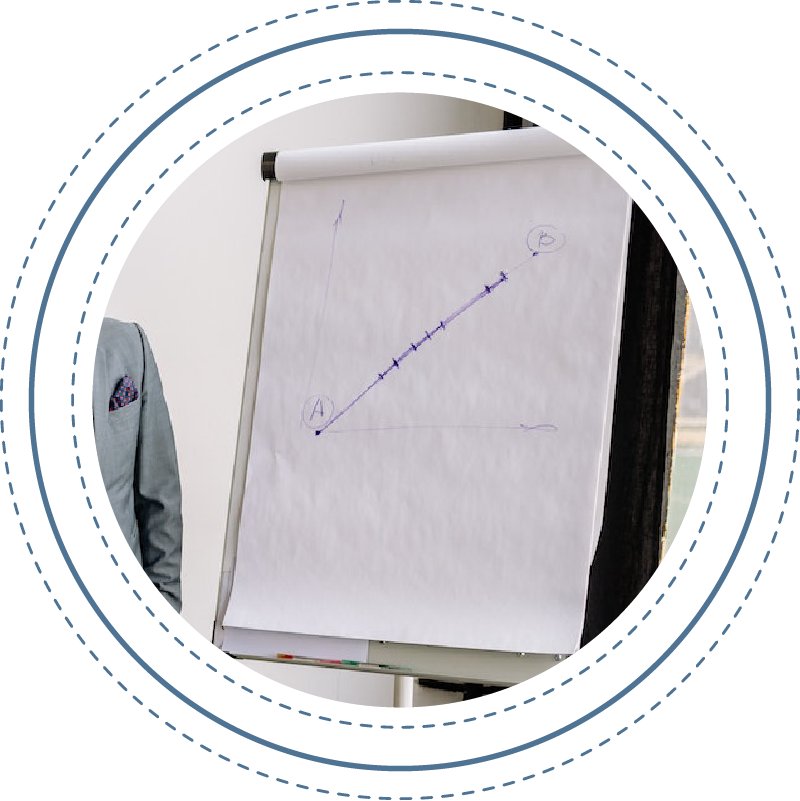 Carácter permanente da informação: não permite emendar sem rasurar.
Carácter permanente da informação: não permite emendar sem rasurar.
Para uma melhor utilização deste recurso didático deverá procurar apresentar uma ideia por folha, contendo cada folha apenas o essencial, registar palavras de forma legível, utilizar a cor como elemento diferenciador e para dar destaque e utilizar uma disposição adequada.
2.3 Modelos e Maquetas
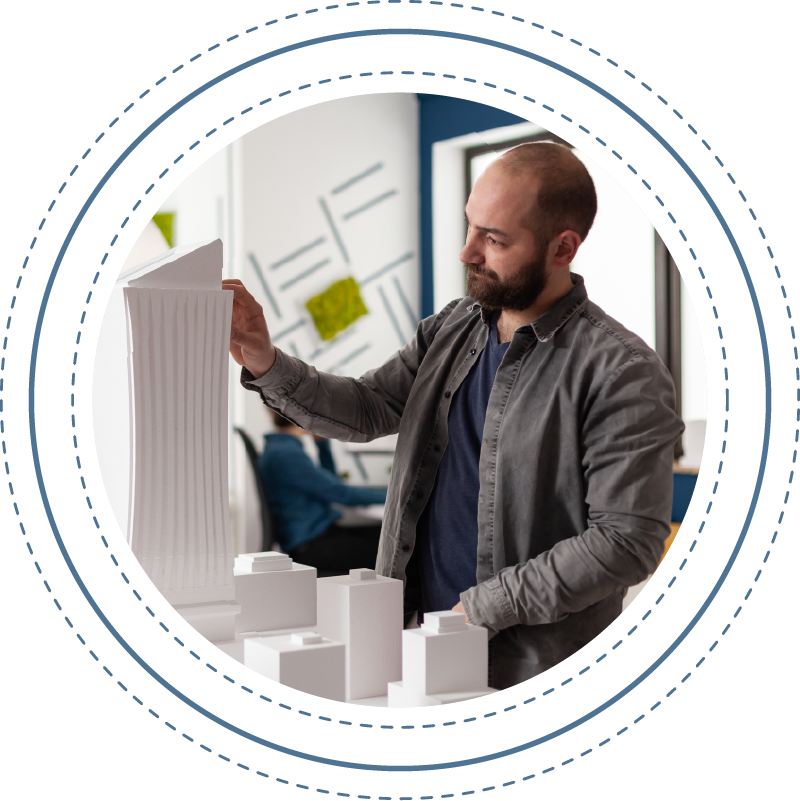 A execução de modelos e maquetas serve para melhor elucidar e transmitir uma imagem o mais próxima possível da realidade. Estes meios pedagógicos são apenas utilizados em sessões de temas específicos pois a sua criação é complexa e demorada.
A execução de modelos e maquetas serve para melhor elucidar e transmitir uma imagem o mais próxima possível da realidade. Estes meios pedagógicos são apenas utilizados em sessões de temas específicos pois a sua criação é complexa e demorada.
VANTAGENS DOS MODELOS E MAQUETAS
- É possível ter uma imagem visual mais aproximada da realidade;
- É transportável;
- É atrativo;
- Permite a utilização de diversos materiais;
- Permite a demonstração prática de conhecimentos;
- Permite reutilizar o modelo e/ou maquete posteriormente (pode ser utilizado/a em várias sessões).
DESVANTAGENS DOS MODELOS E MAQUETAS
- Dimensões limitadas;
- É de difícil transporte e acomodação;
- A sua elaboração é complexa e requer conhecimentos técnicos específicos;
- Algumas maquetes, pela sua especificidade, não são reutilizáveis;
- Poderá ser dispendioso mediante o material a ser utilizado.
2.4 Documentos
 Corresponde aos textos, fotocópias, manuais, desenhos, imagens, cartazes, livros, diagramas, esquemas, gráficos e organogramas. São os meios tradicionais por excelência. Servem para complementar o processo de aprendizagem efetuado oralmente ou através de outro meio audiovisual.
Corresponde aos textos, fotocópias, manuais, desenhos, imagens, cartazes, livros, diagramas, esquemas, gráficos e organogramas. São os meios tradicionais por excelência. Servem para complementar o processo de aprendizagem efetuado oralmente ou através de outro meio audiovisual.
PROCEDIMENTOS
- Nas fotocópias, fotocopiar os exemplares a distribuir com antecedência;
- Manter a documentação ordenada e organizada;
- A distribuição da documentação deve corresponder ao momento em que se vai expor o assunto, caso contrário, perde o seu significado pedagógico;
- A entrega deve ser alternada em lado direito e esquerdo para que não seja considerada como favoritismo pelos formandos;
- O formador deve ter um exemplar para prevenir qualquer necessidade.
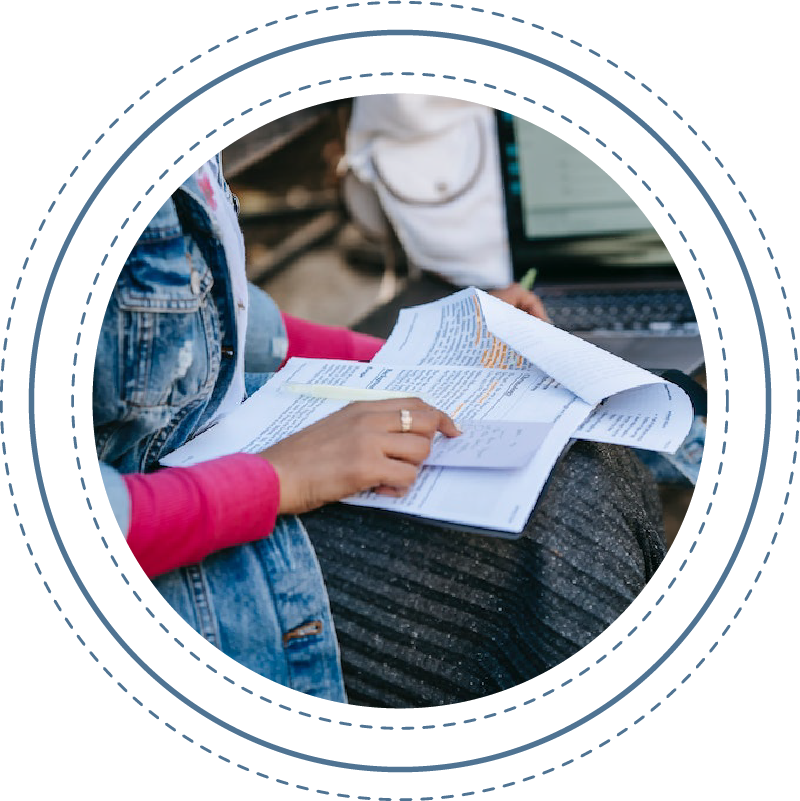 VANTAGENS DOS DOCUMENTOS
VANTAGENS DOS DOCUMENTOS
- É de fácil deslocação;
- É de fácil utilização;
- Caso já tenha a informação previamente tratada é de fácil (re)utilização;
- Para grande parte das matérias a oferta de informação existente é grande;
- Alguma desta documentação é de baixo custo (por exemplo: fotocópias);
- Permite que cada formando tenha o seu ritmo de leitura promovendo uma apreensão do fluxo de informação adaptada a cada pessoa;
- É fácil reler passagens, sendo essa repetição, no caso da leitura individual, adequada às necessidades de cada formando;
- Facilita a possibilidade de redação de notas.
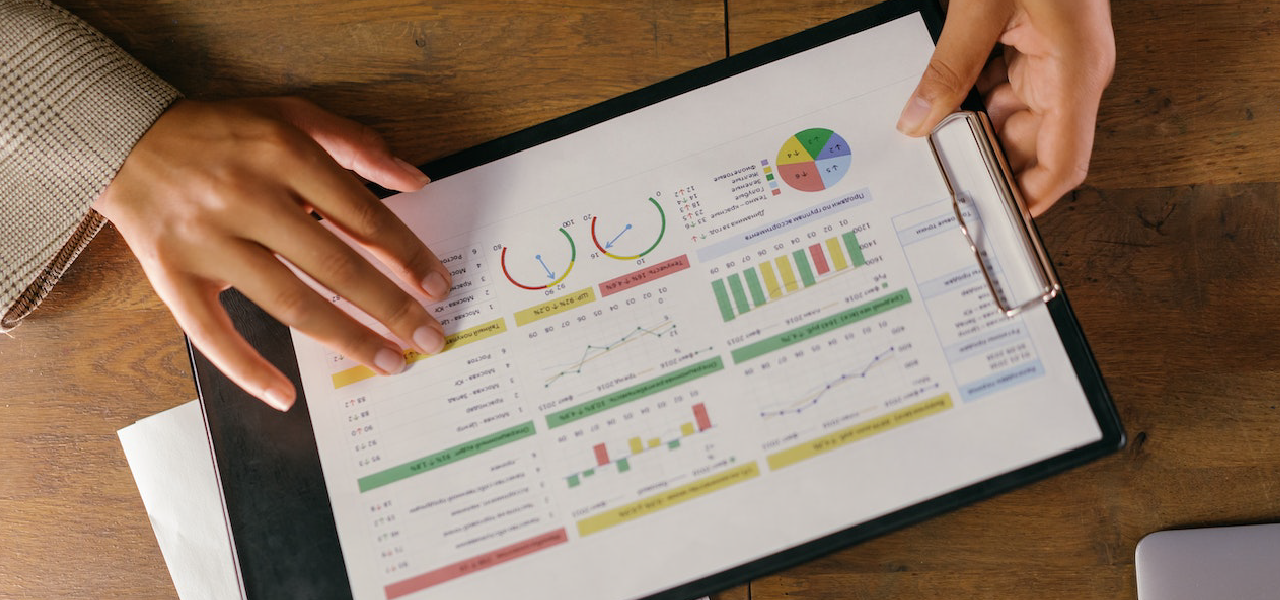
2.5 Recursos do Meio Ambiente
Os recursos ambientais são as salas de formação, os museus, as bibliotecas, os auditórios, os teatros, os cinemas, as empresas, as fábricas, as feiras, as exposições, os parques zoológicos, os parques botânicos e todos os locais que possam servir de espaço formativo.
 Apesar de serem pouco utilizados, os recursos ambientais podem tornar-se experiências inesquecíveis para os formandos. Por serem pontuais e especificamente selecionados são recursos que atuam sobre os vários sentidos e por este motivo têm um incontestável valor pedagógico.
Apesar de serem pouco utilizados, os recursos ambientais podem tornar-se experiências inesquecíveis para os formandos. Por serem pontuais e especificamente selecionados são recursos que atuam sobre os vários sentidos e por este motivo têm um incontestável valor pedagógico.
As visitas podem ser a locais variados, dependendo do objeto da formação e do objetivo a atingir com a sessão.
PROCEDIMENTOS
- Verifique, com a devida antecedência, o funcionamento de todos os aparelhos que vai utilizar na sessão;
- Verifique se tem à disposição tudo o que necessita para a ação formativa (canetas, tinteiros, giz, folhas, etc.);
- Analise as condições de luminosidade;
- Verifique a temperatura da sala e o seu arejamento;
- Adeque e adapte o espaço ao tipo de sessão que vai realizar.

3. Meios Visuais Projetáveis
Os meios pedagógicos que se englobam dentro dos recursos didáticos projetáveis, tal como o nome o indica, recorrem à imagem projetada num ecrã.
 De uma forma geral, para além do próprio meio em si, a utilização destes recursos requer também a utilização de uma tela de projeção ou ecrã, ou seja, uma superfície plana com características adequadas para receber a imagem projetada. A tela ou ecrã poderão ser fixos ou móveis.
De uma forma geral, para além do próprio meio em si, a utilização destes recursos requer também a utilização de uma tela de projeção ou ecrã, ou seja, uma superfície plana com características adequadas para receber a imagem projetada. A tela ou ecrã poderão ser fixos ou móveis.
Sempre que usa um recurso didático projetável deverá ter em consideração os seguintes fatores para uma melhor visualização da informação:
- A quantidade de luz que entra na sala;
- Cor/contraste;
- Qualidade da imagem projetada;
- Definição do melhor ângulo de visualização;
- Direcionalidade.
Princípios de Utilização das Telas e Ecrãs
 A largura da tela ou ecrã deverá corresponder a cerca de 1/6 do comprimento da sala;
A largura da tela ou ecrã deverá corresponder a cerca de 1/6 do comprimento da sala;- A superfície da tela deve estar sempre bem esticada;
- O eixo de projeção da imagem deverá coincidir com o centro do ecrã;
- Sempre que possível, coloque o limite inferior do ecrã ou tela à altura dos olhos do grupo;
- Evite distorções na imagem projetada;
- A imagem projetada deve encher o ecrã ou tela;
- No fim da utilização recolha o ecrã ou tela para evitar danificá-lo ou sujá-lo.
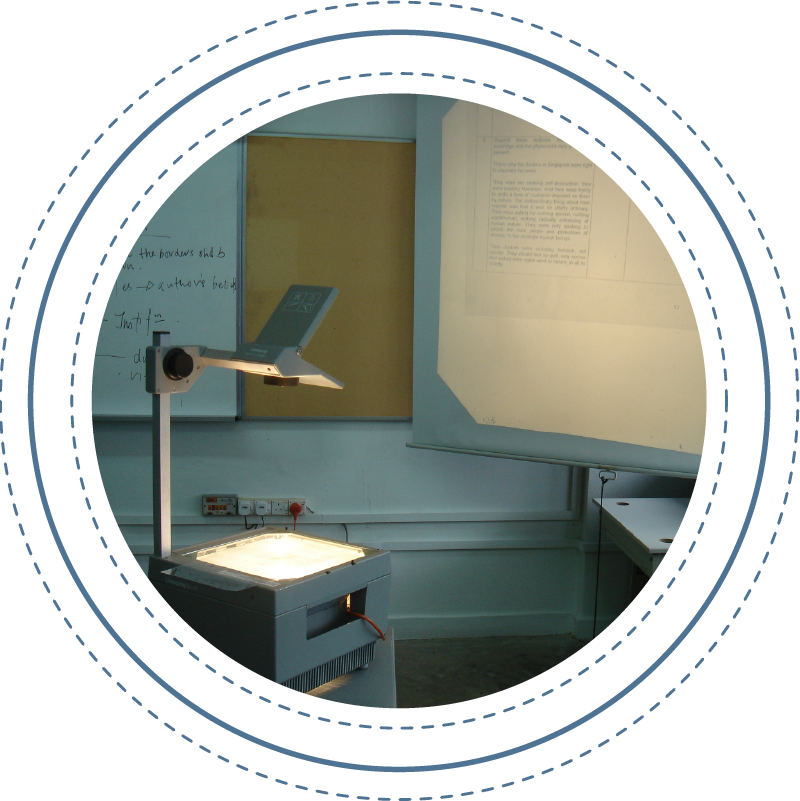 3.1 Retroprojetor
3.1 Retroprojetor
O retroprojetor é um meio tecnológico que já foi bastante utilizado nas escolas, assim como, em determinados espaços destinados a formação.
Como é um aparelho pouco dispendioso está amplamente divulgado. É de fácil manutenção e é muito simples de utilizar: basta que haja corrente elétrica, um ecrã (ou superfície clara e lisa) e documentos para a projeção.
 Os acetatos (folhas transparentes próprias) são utilizados em conjunto com o retroprojetor e contêm os conteúdos a transmitir. São colocados no retroprojetor horizontalmente sobre uma placa de vidro designada de porta-documentos. Por baixo deste, está uma lâmpada e um condensador, a lente de Fresnel. Por cima dos acetatos encontra-se a cabeça de projeção, constituída por uma objetiva e um espelho. Esta cabeça desloca-se em altura permitindo a focagem da imagem. O retroprojetor emite um forte feixe luminoso refletido através de uma lente que trespassa o acetato para um segundo refletor por cima deste e o projeta no ecrã ou tela. Um ventilador incorporado baixa as elevadas temperaturas causadas pelo sistema de iluminação. É um aparelho que se combina bem com outros recursos didáticos.
Os acetatos (folhas transparentes próprias) são utilizados em conjunto com o retroprojetor e contêm os conteúdos a transmitir. São colocados no retroprojetor horizontalmente sobre uma placa de vidro designada de porta-documentos. Por baixo deste, está uma lâmpada e um condensador, a lente de Fresnel. Por cima dos acetatos encontra-se a cabeça de projeção, constituída por uma objetiva e um espelho. Esta cabeça desloca-se em altura permitindo a focagem da imagem. O retroprojetor emite um forte feixe luminoso refletido através de uma lente que trespassa o acetato para um segundo refletor por cima deste e o projeta no ecrã ou tela. Um ventilador incorporado baixa as elevadas temperaturas causadas pelo sistema de iluminação. É um aparelho que se combina bem com outros recursos didáticos.
PROCEDIMENTOS
- Verifique antecipadamente se o aparelho se encontra em bom estado de funcionamento;
- Coloque o aparelho numa plataforma fixa e estável;
- Remova ou desloque tudo o que possa interferir com a correta visualização da projeção;
- Estabeleça a relação ideal entre o retroprojetor, o ecrã e os formandos;
 Enquadre devidamente a imagem na superfície de projeção;
Enquadre devidamente a imagem na superfície de projeção;- Como este aparelho é de distância focal fixa, o tamanho da imagem projetada depende da distância do aparelho até ao ecrã. A imagem projetada fica maior quanto maior for a distância entre o aparelho e a superfície de projeção;
- O retroprojetor e a superfície de projeção deverão formar um ângulo de 90º, evitando assim deformações da imagem. Também pode inclinar o ecrã de projeção para corrigir o alinhamento (caso o aparelho esteja abaixo do ecrã);
- Foque o aparelho através do manípulo de focagem;
- Calcule o tempo necessário para que os formandos possam ler integralmente a informação sem esforço;
- Desligue o aparelho quando não estiver a ser utilizado, prolonga a vida da lâmpada;
- Nunca transporte o aparelho com a lâmpada ligada pois o seu filamento pode partir-se;
- Não abane o aparelho após utilizá-lo, pode fundir a lâmpada;
- No caso de a lâmpada estar fundida utilize a de reserva que se encontra guardada no interior do aparelho;
- Substitua a lâmpada apenas quando se verifica o arrefecimento da mesma;
- Previna-se levando uma lâmpada sobresselente para qualquer eventualidade;
- A lâmpada não pode ser tocada com os dedos porque esta rebenta. Utilize a própria embalagem para a manusear;
- Após a utilização do projetor baixe o espelho refletor para que a objetiva não apanhe sujidade pois interfere na projeção;
- Desligue da corrente depois de arrefecer a lâmpada;
- Mantenha os espelhos e as lentes do aparelho sempre limpas.
Projeção dos Conteúdos 
- O formador deve estar junto ao aparelho, no seu lado direito e virado de frente para o grupo;
- Permite a comunicação visual não só com a imagem projetada, mas também a comunicação formador/formandos.
DESVANTAGENS DO RETROPROJETOR
- O retroprojetor requer a aprendizagem de conhecimentos técnicos específicos para uma correta exposição;
- Os conteúdos são estáticos;
- Verifica-se algum ruído da turbina de arrefecimento do retroprojetor. Mesmo que desligue o aparelho, a turbina de arrefecimento mantém-se a funcionar até que a temperatura normalize no interior da máquina.
- Os acetatos que são construídos a partir da escrita direta, estão sujeitos a erros ou rasuras, sendo a sua alteração futura difícil, tendo, geralmente, que se elaborar um novo;
- Os acetatos, quando utilizados em grande quantidade, podem tornar-se dispendiosos (sobretudo se utilizar impressões de imagens coloridas).
3.2 Data Show
 O data show é um periférico de saída pois permite a saída de dados de um computador para um projetor que por sua vez projeta a imagem numa tela ou ecrã.
O data show é um periférico de saída pois permite a saída de dados de um computador para um projetor que por sua vez projeta a imagem numa tela ou ecrã.
Este aparelho, ligado ao computador, permite aos formandos visualizar e acompanhar o que o formador efetua e demonstra no seu computador. É o recurso ideal para demonstrações de aplicações informáticas ou para mostrar apresentações eletrónicas (PowerPoint, Flash ou vídeo).
3.3 Projetor de Diapositivos
 O projetor de diapositivos ou projetor de slides é um aparelho que projeta diapositivos (slides) sobre uma superfície, preferencialmente uma tela de projeção. O seu sistema de iluminação funciona com uma lâmpada e um refletor. Um sistema de condensadores concentra o feixe luminoso sobre o diapositivo a projetar. Um sistema de arrefecimento evita que o diapositivo se queime.
O projetor de diapositivos ou projetor de slides é um aparelho que projeta diapositivos (slides) sobre uma superfície, preferencialmente uma tela de projeção. O seu sistema de iluminação funciona com uma lâmpada e um refletor. Um sistema de condensadores concentra o feixe luminoso sobre o diapositivo a projetar. Um sistema de arrefecimento evita que o diapositivo se queime.
 O diapositivo corresponde a uma imagem transparente positiva em película fotográfica, podendo esta ser colorida ou a preto e branco, montada num caixilho de plástico para facilitar a projeção.
O diapositivo corresponde a uma imagem transparente positiva em película fotográfica, podendo esta ser colorida ou a preto e branco, montada num caixilho de plástico para facilitar a projeção.
Para criar diapositivos deverá possuir uma máquina fotográfica, película adequada e revelá-la como tal.
Existem projetores de diapositivos que têm sistema de focagem à distância. Podem também permitir o comando da passagem dos diapositivos localmente ou à distância (através de um comando).
O compasso de tempo definido para a exposição de cada diapositivo pode também ser determinado automaticamente. A maior parte dos projetores de diapositivos têm ainda zoom que permite variar a dimensão das imagens apresentadas.
Atualmente é possível incorporar som numa projeção de diapositivos, através de um acompanhamento sonoro previamente gravado, que emite um sinal ao projetor para este passar ao diapositivo seguinte (ver neste manual diaporama, em meios audiovisuais).
PROCEDIMENTOS
- Verifique antecipadamente o estado de funcionamento do aparelho;
- Regule a altura e inclinação do apoio onde é assente o projetor (mesa de projeção);
- O ecrã deve formar um ângulo reto com o foco de luz, para que ambos os lados do diapositivo sejam igualmente iluminados;
- Antes de iniciar a sessão, disponha os diapositivos ordenadamente no carregador;
- Verifique se colocou os diapositivos na posição correta;
- Analise os diapositivos que vai projetar e certifique-se que não se encontram danificados (riscos na película, imagens degradadas, poeiras, etc.);
- Os cuidados a ter com a lâmpada de substituição são semelhantes aos do retroprojetor;
- Mesmo com a lâmpada desligada, tal como acontece com o retroprojetor, o sistema de arrefecimento pode permanecer ligado. Neste caso, não desligue o aparelho até que o sistema de arrefecimento se desligue. O transporte do aparelho também não deve ser feito nesta situação.
- Tenha cuidado no transporte dos diapositivos e no seu acondicionamento, pois são elementos frágeis;
- A sala deverá estar convenientemente obscurecida e convém deixar alguém perto do interruptor geral da sala a fim de apagar a luz quando solicitado;
- Enrole o fio na perna da mesa para ninguém tropeçar no fio e deixar cair o projetor.

Caixilhos de diapositivos e caixas para um melhor acondicionamento
VANTAGENS DO PROJETOR DE DIAPOSITIVOS
- A imagem projetada tem ótima qualidade;
- Possibilita uma capacidade ilimitada de ilustração visual;
- O projetor de diapositivos é fácil de transportar;
- Facilidade de acesso à informação: tudo o que possa fotografar é utilizável;
- Os diapositivos utilizam um formato normalizado mundialmente;
- O projetor tem algumas facilidades de projeção tais como controlo remoto, focagem, avanço e retrocesso da imagem;
- Os diapositivos são de fácil produção e utilização;
- Os diapositivos podem ser projetados a um ritmo muito superior a qualquer outro documento visual.
DESVANTAGENS DO PROJETOR DE DIAPOSITIVOS
- Impossibilidade de intervenção direta sobre o documento;
- O obscurecimento da sala quebra o ritmo da comunicação;
- Estes aparelhos tornam-se difíceis de combinar com outros recursos;
- O aparelho deverá estar afastado e em posição oposta ao formador;
- Um diapositivo mal protegido ou mal acondicionado danifica–se com facilidade. Para além disto, os diapositivos são sensíveis à luz, humidade e temperatura, degradando-se ao longo do tempo;
- O manuseamento dos diapositivos deve ser cuidado para evitar manchas dos dedos e riscos na película. Existem capas de plástico próprias para o seu acondicionamento.

4. Meios Audiovisuais
Os meios audiovisuais são recursos que permitem apresentar em simultâneo documentos sonoros e visuais, ou seja, associam imagem (animada ou não) a som. O espetador poderá ter um papel ativo ou passivo.
Alguns dos meios audiovisuais estão agregados ao computador. De uma forma geral, esses meios designam-se de multimédia, pois utilizam múltiplos recursos (englobam os meios sonoros, visuais, virtuais e interativos).
 Os meios audiovisuais são fundamentais no processo de aprendizagem pois potencializam a retenção de informação. Paralelamente são também meios que fazem aumentar o interesse e atenção dos formandos promovendo a troca de ideias e comunicação e por serem recursos facilitadores da comunicação permitem a rentabilização do tempo de formação.
Os meios audiovisuais são fundamentais no processo de aprendizagem pois potencializam a retenção de informação. Paralelamente são também meios que fazem aumentar o interesse e atenção dos formandos promovendo a troca de ideias e comunicação e por serem recursos facilitadores da comunicação permitem a rentabilização do tempo de formação.
Fatores que condicionam a escolha de um Meio Audiovisual
– Deve satisfazer uma determinada necessidade da comunicação;
– Deve ter em consideração as circunstâncias em que se realiza a formação, isto é:
– Espaço e distância – para que a mensagem seja eficiente deve chegar aos formandos em boas condições;
– Tempo – por parte do formador em relação ao tempo disponível para preparação e por parte dos formandos no que respeita à compreensão da mensagem transmitida;
– Deve ter em consideração o programa estabelecido e os objetivos que se pretendem atingir;
– Deve ser prático (fácil de preparar, transportar, conservar e de manusear);
– Tal como todos os outros recursos didáticos, deve sempre desempenhar um papel secundário na comunicação.
– Não deve ser utilizado como único meio.
4.1 Videoprojetor
 O videoprojetor/QIM/plasma ou projetor multimédia é um recurso polivalente. Aqui consideramo-lo um meio audiovisual pois apesar de ser opcional para o utilizador, ele permite aos formandos visualizar imagens (paradas ou em movimento) e ouvir som provenientes de um computador, televisão ou vídeo, mas poderá ser utilizado apenas como meio visual quando o objetivo é a projeção de documentos meramente visuais.
O videoprojetor/QIM/plasma ou projetor multimédia é um recurso polivalente. Aqui consideramo-lo um meio audiovisual pois apesar de ser opcional para o utilizador, ele permite aos formandos visualizar imagens (paradas ou em movimento) e ouvir som provenientes de um computador, televisão ou vídeo, mas poderá ser utilizado apenas como meio visual quando o objetivo é a projeção de documentos meramente visuais.
Atualmente existem videoprojetores/QIMs/plasmas no mercado a preços cada vez mais acessíveis e com ótima qualidade de resolução de imagem (ao contrário do data show) contribuindo assim para a sua implementação em grande escala nos espaços formativos.

PROCEDIMENTOS
- Após ligar o aparelho faça a ligação com o computador, televisão ou vídeo;
- Teste o enquadramento e o tamanho da projeção (quanto maior for a lotação da sala maior deverá ser a dimensão de imagem a projetar);
- Calibre a luz na sala (é difícil projetar com qualidade numa sala com abundância de luz natural, sobretudo se esta não puder ser controlada);
- Sempre que for possível escolher, opte pelo ecrã ou tela de projeção com menos brilho para que a luz do videoprojector ao projetar não encandeie os formandos;
- Os cuidados a ter com a lâmpada auxiliar são semelhantes aos do retroprojetor e caso seja necessário limpe o filtro do aparelho.
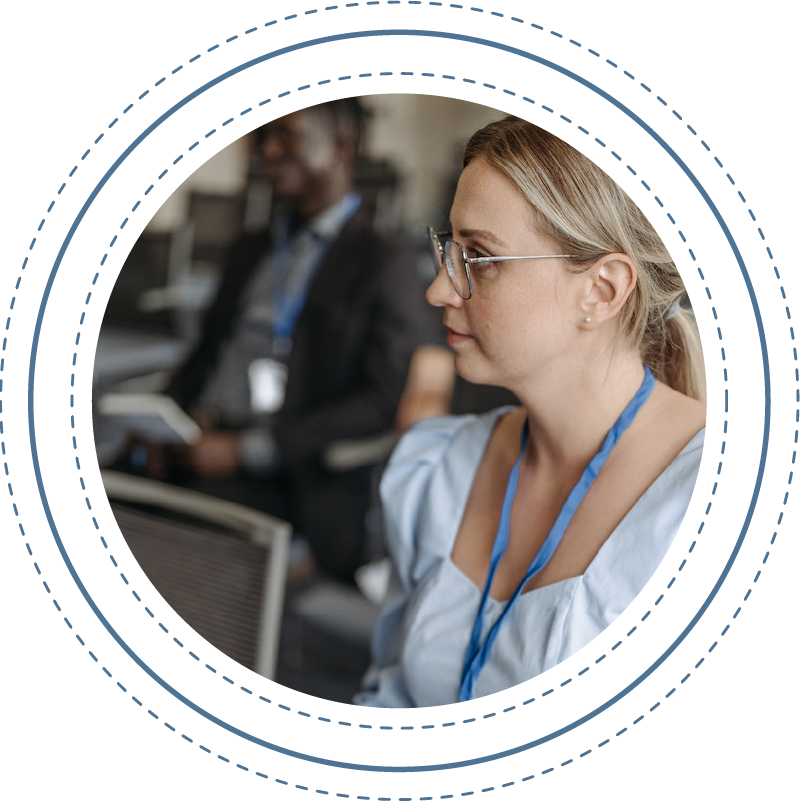 VANTAGENS DO VIDEOPROJETOR
VANTAGENS DO VIDEOPROJETOR
- Qualidade de imagem;
- Permite visualizar todo o tipo de apresentações multimédia;
- Possibilidade de projetar a imagem em grandes dimensões (por exemplo, em auditórios);
- Permite um melhor acompanhamento por parte dos formandos: a possibilidade de estabelecer ligação com o computador permite ao formador fazer demonstrações diretamente para o grupo;
- Permite manter a sala iluminada mantendo o contacto visual e possibilitando a tomada de apontamentos;
- O utilizador do aparelho está posicionado de frente para o grupo;
- Alguns aparelhos são portáteis.
 DESVANTAGENS DO VIDEOPROJETOR
DESVANTAGENS DO VIDEOPROJETOR
- Requer conhecimentos técnicos específicos para a sua utilização, assim como, para a elaboração dos conteúdos;
- Os vídeos e televisões mais antigos não estão preparados para serem ligados ao projetor;
- Se for utilizado durante longos espaços de tempo torna-se aborrecido;
- Apesar de não ser necessário o obscurecimento total da sala, a qualidade da projeção melhora em salas com reduzida luz ambiente.
4.2 Televisão
 No contexto formativo, a televisão surge geralmente associada ao vídeo. Atualmente a cassete VHS está praticamente em desuso tendo sido substituída pelo DVD.
No contexto formativo, a televisão surge geralmente associada ao vídeo. Atualmente a cassete VHS está praticamente em desuso tendo sido substituída pelo DVD.
PROCEDIMENTOS
- Verifique se tem o televisor e o videogravador corretamente ligados;
- Selecione no televisor o canal de vídeo e certifique-se que está bem sintonizado;
- Arranje a disposição da sala de acordo com o número de formandos para que tenham uma correta visualização do filme, considere a distância de visionamento, o ângulo e as condições de iluminação e a acústica da sala;
- Controle antecipadamente o brilho, contraste, cor e volume do som do televisor;
- Posicione a fita exatamente onde pretende começar a visualização do filme;
- Verifique o funcionamento do comando à distância – telecomando.
 VANTAGENS DA TELEVISÃO
VANTAGENS DA TELEVISÃO
- Ao contrário da maioria dos meios projetáveis, para visualizar corretamente este recurso não é necessário obscurecer a sala;
- O formador, desde que tenha um comando à distância, poderá controlar as funções do aparelho em qualquer ponto da sala;
- A fita magnética da cassete VHS é reutilizável, ou seja, pode ser gravada várias vezes, substituindo a informação que lá se encontrava;
- Permite também a reprodução de documentos previamente criados ou gravados;
- Permite que o utilizador explore este recurso: em determinados momentos pode colocar em pausa ou em câmara lenta, avançar ou retroceder rapidamente com o filme, etc.
 DESVANTAGENS DA TELEVISÃO
DESVANTAGENS DA TELEVISÃO
- A utilização destes equipamentos requer conhecimentos técnicos específicos para uma correta utilização;
- Incompatibilidade entre formatos;
- Requer uma preparação prévia: antes de iniciar a sessão deverá proceder a uma série de testes, verificações e ajustes de modo a garantir uma correta visualização;
- Se o ecrã da televisão for pequeno haverá dificuldades em fazer com que a informação chegue com qualidade a todos os formandos. Os aparelhos de televisão não possuem ecrãs de dimensões agradáveis para grandes grupos.
5. Seleção de Recursos Didáticos
É sabido, com base na experiência, que a maior parte dos alunos têm uma melhor perceção da informação se esta estiver associada a um elemento visual. Neste sentido, qualquer elemento de natureza visual fará aumentar em cerca de 60% a 70% a assimilação do discurso do formador. Mas esta regra muda de acordo com o material a expor e o objetivo da exposição.
 O formador deverá ter sempre em atenção os objetivos que os formandos devem atingir e selecionar os recursos didáticos, os métodos e materiais a utilizar no processo pedagógico de acordo com este critério.
O formador deverá ter sempre em atenção os objetivos que os formandos devem atingir e selecionar os recursos didáticos, os métodos e materiais a utilizar no processo pedagógico de acordo com este critério.
Cabe ao formador analisar e prever qual a função do recurso didático que pretende utilizar, qual o momento em que o vai apresentar e como o deverá explorar de modo a tirar o melhor proveito deste para a exposição do tema. Conseguir analisar e explorar os recursos em proveito da mensagem que se pretende transmitir é fundamental para a utilização desses meios pedagógicos.

Na presença de vários recursos, o formador deverá optar por, pelo menos, mais do que um, de acordo com a informação que pretende transmitir. Ao utilizar mais do que um meio de apoio pedagógico e introduzindo pausas o formador tem mais garantias de que os níveis atencionais dos formandos se mantêm ativos. O discurso do formador e as estratégias que utiliza para tornar o tema interessante são a estrutura base de todo o processo formativo. Nestas estratégias estão incluídos os suportes à palavra.
Tenha particular atenção com o início e o fim da sessão, são dois momentos muito importantes pois são propícios a que se estabeleçam contactos interpessoais. Como tal, procure evitar a utilização de recursos didáticos nestes momentos.
 De acordo com a informação a transmitir, o formador deve optar por aquele(s) recursos que melhor se adequam à estratégia por ele adotada.
De acordo com a informação a transmitir, o formador deve optar por aquele(s) recursos que melhor se adequam à estratégia por ele adotada.
Deverá ter sempre o cuidado de preparar a sessão de modo a que, caso por algum motivo não possa utilizar os recursos pedagógicos que tinha planeado, tenha previamente preparado uma outra estratégia.
Não pode escolher um meio específico sem pensar numa alternativa.
Os recursos didáticos a utilizar estão dependentes da especificidade do ato formativo. Os meios a utilizar não podem ser selecionados com base em critérios de disponibilidade, facilidade na sua utilização ou preferências pessoais, mas sim de acordo com a sua adequação e possibilidades de decisiva contribuição para o processo de aprendizagem.

A escolha dos meios pedagógicos deverá procurar ir de encontro a alguns requisitos tais como:
– Os objetivos a atingir com a utilização de determinado meio;
– A população destinatária (prever o impacto do meio e prevenir o risco de dispersão);
– A natureza e especificidade da informação a transmitir;
– A instituição e a disponibilidade dos meios (condições reais de funcionamento);
– Adequabilidade dos meios a utilizar ao espaço formativo. (o espaço onde vai decorrer a sessão pode não estar preparado ou não ser de todo adequado à utilização de determinados meios);
– Tempo disponível para a sessão e para a própria ação (de modo a que todos os conteúdos previstos possam ser efetivamente transmitidos).
 Em formação os recursos didáticos podem desempenhar diferentes objetivos:
Em formação os recursos didáticos podem desempenhar diferentes objetivos:
- Didático;
- Sensibilização/ Motivação;
- Documental;
- Estudo de Caso;
- Histórico.
Apesar de serem extremamente importantes no processo da aprendizagem, os meios pedagógicos não podem nunca substituir o formador. Os meios áudio-scripto-visuais funcionam como o sal e a pimenta: facilitam a troca de ideias e o diálogo através de um melhor conhecimento dos elementos de análise que nos propomos transmitir. Até certo tempo podem funcionar como facilitadores da aprendizagem, mas também podem tornar-se bloqueadores e perturbadores de todo o processo pedagógico.
Parte B – Construção de Apresentações Multimédia
6. Usabilidade
A utilização dos recursos didáticos no processo pedagógico é uma garantia de sucesso na assimilação da informação.
6.1 Critérios de produção de Apresentações
 Atualmente as mensagens visuais são uma presença constante no nosso dia a dia, estas mensagens são uma parte integral da nossa vida diária. Num mundo orientado para a comunicação, para a transmissão de informação, o formador deverá procurar transmitir informação de acordo com parâmetros visuais de qualidade elevada.
Atualmente as mensagens visuais são uma presença constante no nosso dia a dia, estas mensagens são uma parte integral da nossa vida diária. Num mundo orientado para a comunicação, para a transmissão de informação, o formador deverá procurar transmitir informação de acordo com parâmetros visuais de qualidade elevada.
Compreender a forma como as audiências reagem ao material visual, sonoro e multimédia é a chave para uma comunicação eficaz. É igualmente importante a compreensão da forma, do modo como os olhos e os outros sentidos trabalham em conjunto com o cérebro para decifrar e compreender a mensagem representada.
 Um bom conhecimento da natureza humana e do ambiente cultural do público-alvo, bem como a capacidade de orientar ou de trabalhar em equipa, juntamente com um olho para o pormenor, é o que distingue o formador realmente bom do razoável.
Um bom conhecimento da natureza humana e do ambiente cultural do público-alvo, bem como a capacidade de orientar ou de trabalhar em equipa, juntamente com um olho para o pormenor, é o que distingue o formador realmente bom do razoável.
Mas para obter bons resultados na comunicação, o formador deverá conhecer e saber compor os diferentes elementos da linguagem visual/multimédia. A linguagem visual/multimédia comunica a um nível que é independente dos elementos descritivos.
O estojo de ferramentas básico de um formador que pretenda produzir uma apresentação é a linguagem visual/multimédia e esta é composta por elementos tais como Formas, Cor e Som relacionados entre si estabelecendo relações de Composição, Proporção, Textura, etc.
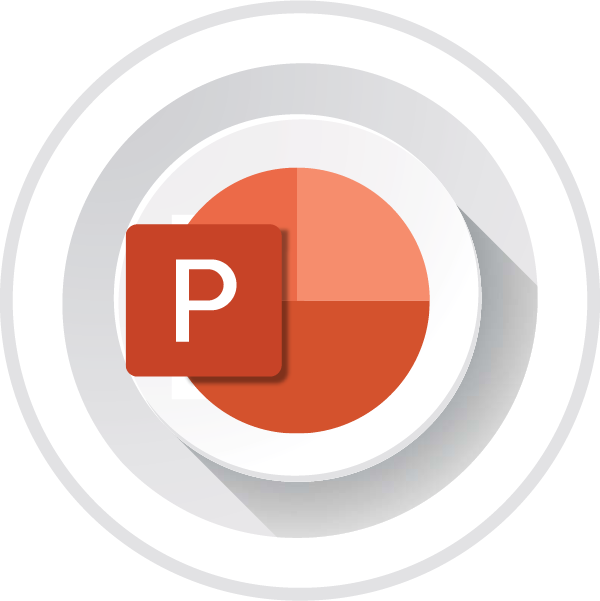 O PowerPoint da Microsoft é uma poderosa ferramenta que permite apresentar profissionalmente uma determinada ideia ou transmitir informação, recorrendo a funcionalidades multimédia. Texto, imagens, gráficos, sons e vídeos poderão ser assim combinados de acordo com as necessidades do utilizador, tendo este ao seu dispor um vasto conjunto de modelos, esquemas e sugestões de conteúdo previamente definidos na própria aplicação.
O PowerPoint da Microsoft é uma poderosa ferramenta que permite apresentar profissionalmente uma determinada ideia ou transmitir informação, recorrendo a funcionalidades multimédia. Texto, imagens, gráficos, sons e vídeos poderão ser assim combinados de acordo com as necessidades do utilizador, tendo este ao seu dispor um vasto conjunto de modelos, esquemas e sugestões de conteúdo previamente definidos na própria aplicação.
Conciliando uma sequência de diapositivos com recurso a áudio, imagem e animação e por ser um programa graficamente agradável e que possibilita criar rapidamente apresentações de qualidade, o Microsoft PowerPoint é considerado um meio de comunicação audiovisual eficaz e extremamente proveitoso para o utilizador.
6.2 Legibilidade
A legibilidade corresponde à eficácia e rapidez de apreensão da informação. Numa apresentação a informação deverá ter uma disposição clara e organizada de modo a tornar-se acessível para o maior número de pessoas. O formador deverá ter em consideração as dimensões físicas do espaço onde a informação vai ser exposta e efetuar vários testes de legibilidade, de acordo com diversas distâncias e ângulos de visão e diferentes condições de luminosidade.

Cada diapositivo deverá ter pouca informação (7 a 10 linhas de texto, no máximo) e esta deverá estar estruturada por tópicos, esquemas ou tabelas.
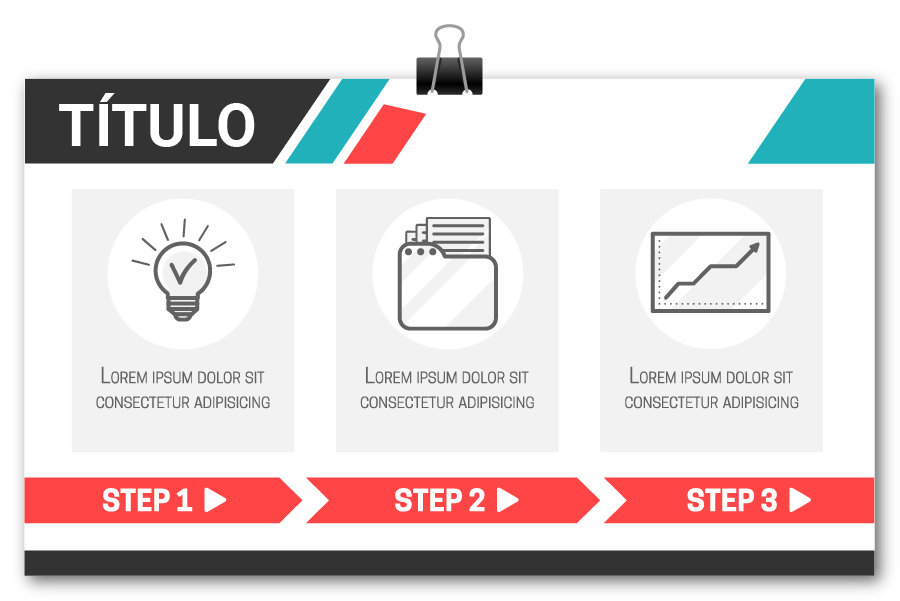
Deverá ter ainda em consideração a leitura eficaz do texto, isto é, ajustar o tamanho do corpo de letra em função do tipo de fonte selecionada.
A forma da letra ou estilo da fonte é outro aspeto que deve considerar pois poderá despoletar uma vibração emotiva. Fazemos julgamentos – como “moderno”, “antiquado”, de “vanguarda”, “agradável”, “divertido”, “chique” – baseando-nos unicamente na forma da letra. Algumas fontes, sobretudo, as de estilo decorativo (por exemplo, a Monotype Corsiva), requerem um corpo de letra maior que as fontes de leitura (tal como a Verdana, Arial, Helvética, …).
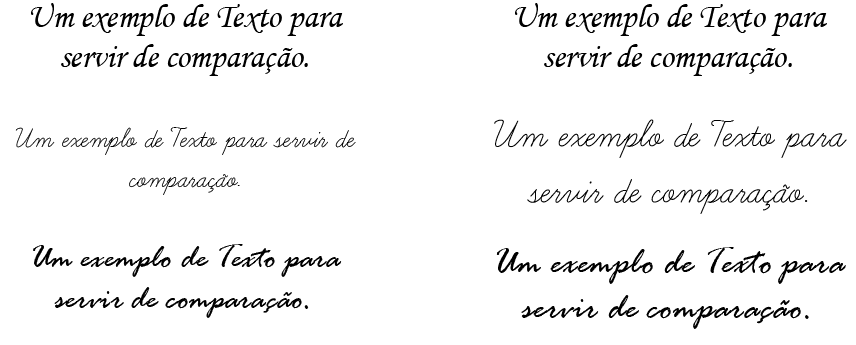
À esquerda de cima para baixo: Fontes Monotype Corsiva, Learning Curve e e Rage Italic. As fontes apresentam todas o mesmo corpo de letra – 15 pts. À direita: Apesar da Monotype Corsiva ter mantido os 15 pts, foi alterado o corpo de letra das restantes fontes de modo a melhorar a sua legibilidade. Sendo assim, a Learning Curve ficou com 22 pts e a Rage Italic com 18 pts, fazendo com que os textos fiquem visualmente equilibrados.
A forma da letra pode ainda ser encarada como uma forma gráfica em vez de símbolo linguístico, mas a sua utilização nestas circunstâncias deverá ser cuidada para não confundir o leitor/espetador.
6.3 Clareza
A clareza é outro critério fundamental numa apresentação. A informação não só tem de estar legível como deverá ser fácil compreender a estrutura organizativa da mesma. A arquitetura da informação deverá ser estruturada de modo a não confundir o espetador e a localizá-lo rapidamente na sequência de aprendizagem.
No diapositivo deverá indicar o tema da apresentação, o título do capítulo ou outro conteúdo textual que indique o assunto que está a explorar.

Quando utilizar esquemas, diagramas e organogramas, chamadas ou imagens certifique-se que a leitura destes elementos é objetiva.

6.4 Simplicidade
Numa apresentação prefira sempre a simplicidade à preponderância de elementos decorativos pois estes distraem e dificultam a apreensão do conteúdo.
A estrutura aplicada aos diapositivos deverá conduzir o leitor/espetador ao longo da apresentação. A coerência visual (utilização de um conjunto de cores ao longo da apresentação em vez de várias cores dispersas, recurso a, no máximo 2 a 3 tipos de letra, uso do mesmo tipo de marcas ao longo da apresentação, etc.) permitem que o leitor/espetador compreenda mais facilmente as hierarquias de leitura e garantem ao formador o destaque da informação mais importante.
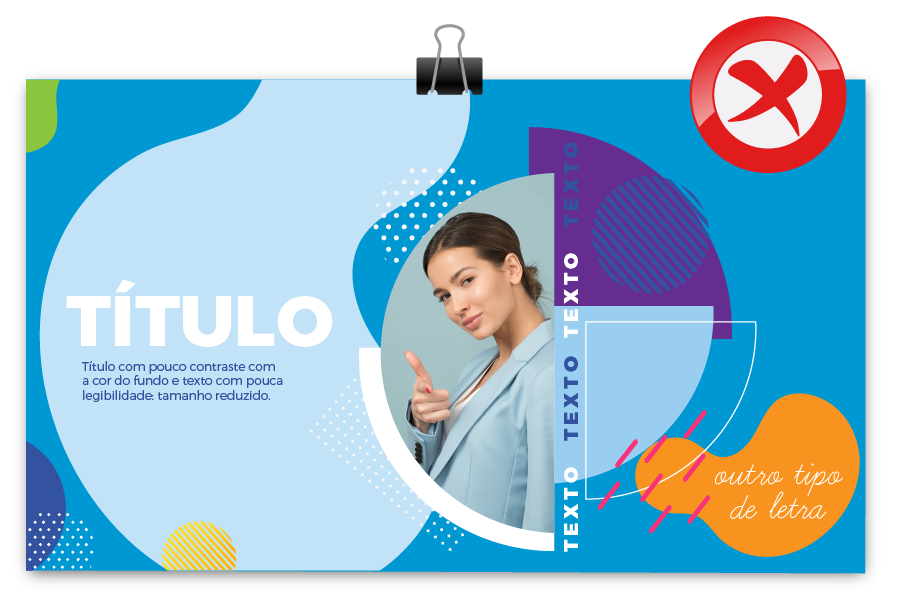
Mau exemplo de uma apresentação: preponderância de elementos decorativos, grande variedade cromática, texto com corpo de letra reduzido e título com pouco contraste com a cor do fundo.
6.5 Composição
A composição corresponde à disposição dos elementos numa determinada área, de acordo com uma estrutura predefinida, considerando que os elementos estabelecem relações de grandeza, contraste, proporção e proximidade entre si.
A área é uma superfície ou plano definido e funciona como um contentor visual, atraindo a atenção para o seu conteúdo ou limites, neste caso consideramos a área como cada um dos diapositivos. A área define o formato da apresentação e as relações de proporção entre os diferentes elementos.
A disposição dos elementos no diapositivo irá reforçar a hierarquia da informação, assim como, estabelecer relações visuais entre os diferentes componentes da apresentação. A área do diapositivo é horizontal e como tal deverá ter em consideração que a leitura será feita de cima para baixo, da esquerda para a direita. Sendo assim, não deverá preencher toda a área útil do diapositivo com informação textual.

6.6 Cor
A cor fala. A presença das cores é determinante para a estrutura gráfica de uma mensagem, uma vez que as reações físicas e psicológicas que elas provocam no ser humano dão origem à sua função comunicacional.
A relação entre tema e cor é importante uma vez que ajuda a decifrar melhor a mensagem no cérebro, completa um conjunto de informações adicionando associações inconscientes que podem aumentar ou diminuir o entendimento, a assimilação e até manipular as sensações e reações do público-alvo.

Falar de cor sem falar de luz é impossível, mesmo se tratando da cor-pigmento, pois a luz é imprescindível para a perceção da cor, seja ela cor-luz ou cor-pigmento.
No caso da cor-luz ela é a própria cor e no caso da cor-pigmento a luz é que é refletida pelo material, fazendo com que o olho humano receba esse estímulo como cor.
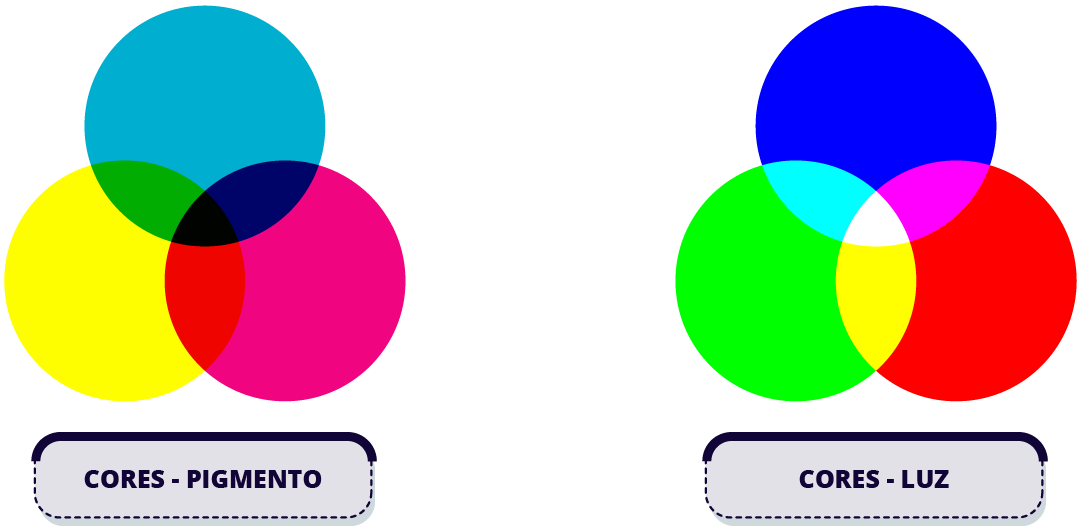
À esquerda: Cores-Pigmento (Amarelo, Ciano e Magenta) – Síntese Subtrativa.
À direita: Cores-Luz (RGB – Acrónimo de Red, Green and Blue – Vermelho, Verde e Azul) – Síntese Aditiva.
A cor-luz é a cor da onda eletromagnética – que pode ser do sol, de lâmpadas, lanternas, vela etc. – que chega a um corpo ou objeto. A cor-pigmento é a luz refletida pelo corpo ou objeto e que nos faz vê-lo de uma determinada cor.
 As cores-luz, ou cores primárias RGB, também são chamadas de cores aditivas. Chama-se síntese aditiva ao processo de somar duas cores, obtendo uma outra cor. Nesse processo há presença de luz e adicionando as três cores base (vermelho, azul e verde), se a intensidade de cada uma for máxima, origina-se o branco. É o processo dos ecrãs e monitores. A ausência de luz produz o preto.
As cores-luz, ou cores primárias RGB, também são chamadas de cores aditivas. Chama-se síntese aditiva ao processo de somar duas cores, obtendo uma outra cor. Nesse processo há presença de luz e adicionando as três cores base (vermelho, azul e verde), se a intensidade de cada uma for máxima, origina-se o branco. É o processo dos ecrãs e monitores. A ausência de luz produz o preto.
 Ao misturarmos pigmentos, tintas de cores magenta, amarelo e azul ciano, obtemos uma cor que poderíamos caracterizar como um castanho muito escuro – se absorção dos pigmentos fosse próxima de 100% teríamos o preto. Com apenas estas quatro cores (azul ciano, magenta, amarelo e o preto), uma impressora, por exemplo, é capaz de criar qualquer tonalidade. Neste padrão, a mistura é feita de forma subtrativa. Pois, conforme adicionamos pigmentos, uma quantidade menor de cores é refletida.
Ao misturarmos pigmentos, tintas de cores magenta, amarelo e azul ciano, obtemos uma cor que poderíamos caracterizar como um castanho muito escuro – se absorção dos pigmentos fosse próxima de 100% teríamos o preto. Com apenas estas quatro cores (azul ciano, magenta, amarelo e o preto), uma impressora, por exemplo, é capaz de criar qualquer tonalidade. Neste padrão, a mistura é feita de forma subtrativa. Pois, conforme adicionamos pigmentos, uma quantidade menor de cores é refletida.
Os dois extremos da classificação das cores são: o branco, ausência total de cor, ou seja, luz pura, e o preto, ausência total de luz, o que faz com que não se reflita nenhuma cor. Essas duas “cores”, portanto, não são exatamente cores, mas características da luz, que convencionamos chamar de cor.
As cores dividem-se em:
- Cores Primárias
- Cores Secundárias
- Cores Terciárias

– CORES PRIMÁRIAS: São as cores puras, que não se fragmentam.
– CORES SECUNDÁRIAS: As combinações surgidas de duas cores primárias são chamadas de cores secundárias. São elas: laranja, que é a mistura do amarelo com o magenta, o verde, que é a mistura do azul ciano com o amarelo e o violeta, que é a mistura do magenta com o azul ciano.
– CORES TERCIÁRIAS: São obtidas pela mistura de uma cor primária com uma ou mais cores secundárias.

CORES ANÁLOGAS
São as cores que aparecem lado-a-lado no círculo cromático. São análogas porque há nelas uma mesma cor básica, partilham uma mesma cor. As cores análogas, ou da mesma “família” de tons, são usadas para dar a sensação de uniformidade. Um layout em cores análogas em geral é elegante, porém deve-se tomar o cuidado de não ficar monótono.
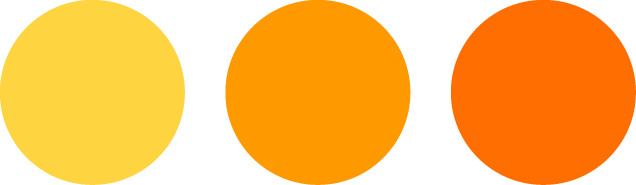
CORES NEUTRAS
Os tons de cinza e os tons “pastel” são considerados cores neutras, mas podem ser neutros também os tons de amarelos acinzentados, azuis e verdes acinzentados e os violetas acastanhados. A função das cores neutras é servir de complemento da cor aproximada, para dar-lhe profundidade, visto que as cores neutras em geral têm pouca reflexão de luz.
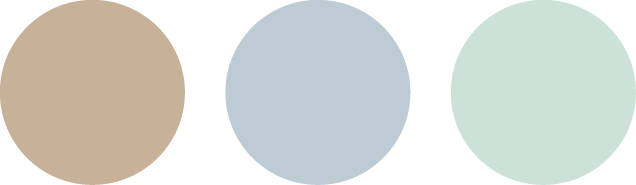
CORES QUENTES E CORES FRIAS
A temperatura das cores, designa a capacidade que as cores têm de parecer quentes ou frias. Quando se divide um disco cromático ao meio com uma linha vertical cortando o amarelo e o violeta, percebe-se que os vermelhos e laranjas são cores quentes, vibrantes. Por outro lado, os azuis e verdes são cores frias, que transmitem sensações de tranquilidade.
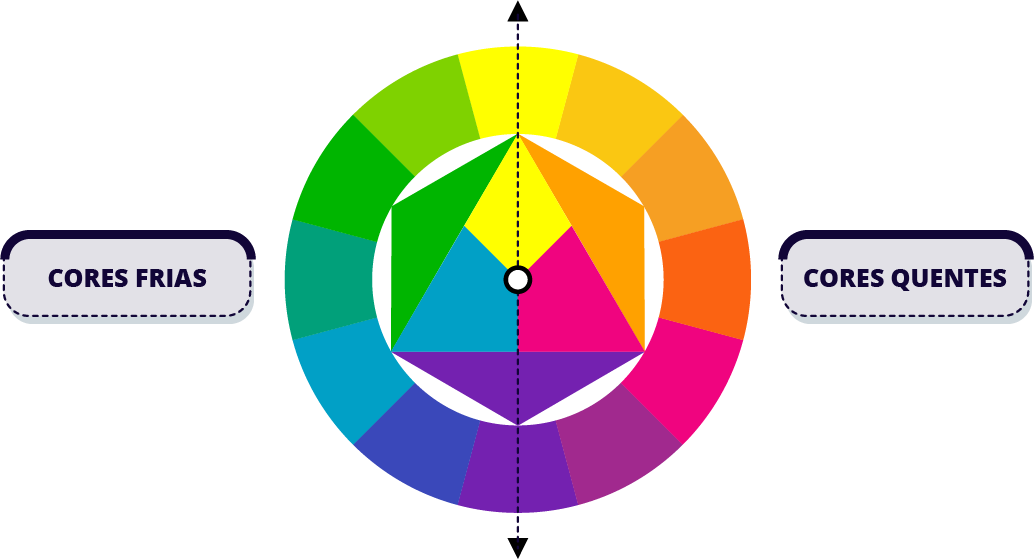
TOM
Refere-se a maior ou menor quantidade de luz presente na cor.
Quando se adiciona preto a determinado matiz, este torna-se gradualmente mais escuro, e essas gradações são chamadas escalas tonais. Para se obter escalas tonais mais claras acrescenta-se branco.
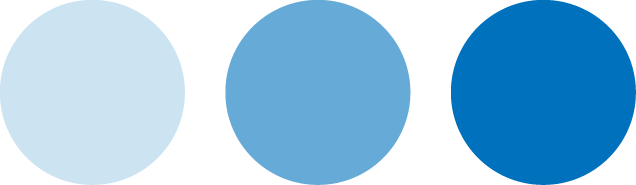
INTENSIDADE
Diz respeito ao brilho da cor. Um matiz de intensidade alta ou forte é vívido e saturado, enquanto o de intensidade baixa ou fraca caracteriza cores neutras ou “pastel“. O disco de cores mostra que o amarelo tem intensidade alta enquanto o violeta é de intensidade baixa.
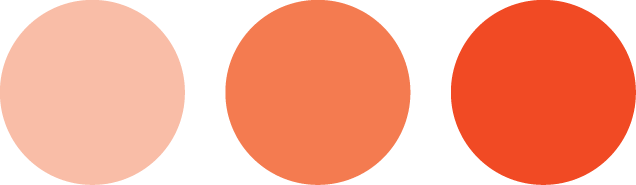
A cor destaca, mas também acrescenta profundidade a todos os aspetos de ênfase através de associação, disposição e emoção.
Quando falamos de cor podemos falar também de contraste. É o contraste cromático que vai enriquecer a composição e permitir diferentes níveis de legibilidade. Existem diferentes tipos de efeitos de contraste entre cores:
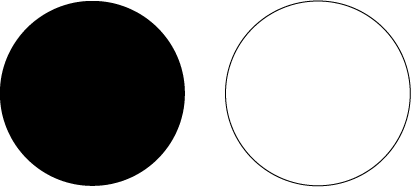 CONTRASTE PURO
CONTRASTE PURO
O contraste puro entre cores acontece quando cores puras são usadas em combinações ao acaso. O efeito mais vivo desse tipo de contraste cromático é o contraste entre preto e branco.
CONTRASTE ENTRE CORES CLARAS E CORES ESCURAS
Este contraste é baseado na utilização de diferentes tonalidades de uma mesma cor. Todas as cores podem ser iluminadas com branco e escurecidas com preto. Deverá fazer uma escala de tons para melhor perceber qual é a tonalidade que necessita para o seu trabalho.
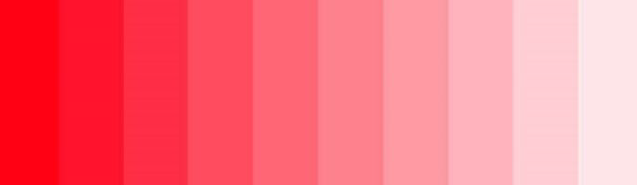
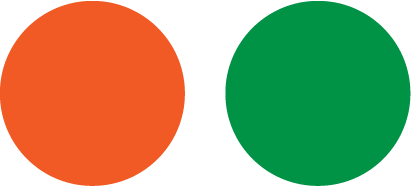 CONTRASTE ENTRE CORES QUENTES E CORES FRIAS
CONTRASTE ENTRE CORES QUENTES E CORES FRIAS
Exemplos extremos deste contraste são o laranja (cor quente) e o verde (cor fria). As outras cores poderão parecer mais quentes ou mais frias de acordo com a matriz das cores.
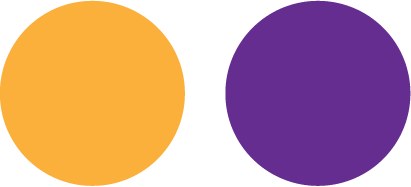 CONTRASTE DE CORES COMPLEMENTARES
CONTRASTE DE CORES COMPLEMENTARES
No círculo cromático, as cores complementares ocupam localizações geograficamente opostas. Quando estão próximas entre si, as cores complementares intensificam a luminosidade inerente a cada cor ao máximo. As cores complementares são usadas para dar força e equilíbrio a um trabalho criando contrastes. Raramente se usam apenas cores complementares num trabalho, o efeito pode ser desastroso, mas em alguns casos é extremamente interessante. As cores complementares são as que mais contraste entre si oferecem, sendo assim, se queremos destacar um amarelo, devemos colocar junto dele um violeta.
CONTRASTE SIMULTÂNEO
Este efeito resulta da lei entre cores complementares, lei essa que defende que cada cor exige a presença da cor que lhe é oposta, isto é, que a complementa. Caso a cor complementar esteja ausente, o olho irá produzi-la simultaneamente.
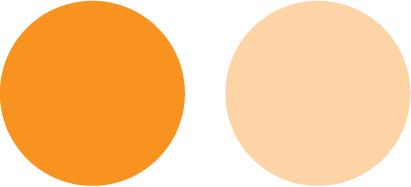 CONTRASTE DE QUALIDADE (SATURAÇÃO DE COR)
CONTRASTE DE QUALIDADE (SATURAÇÃO DE COR)
É o contraste entre cores luminosas e cores esbatidas, ofuscadas. As cores podem ficar mais ou menos saturadas com a adição de preto, branco, diferentes tonalidades de cinzas ou cores complementares.
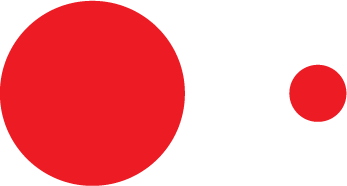 CONTRASTE DE QUANTIDADE
CONTRASTE DE QUANTIDADE
Este tipo de contraste é baseado na oposição de áreas coloridas com diferentes tamanhos.

SIGNIFICADO DAS CORES
Cada cor possui um significado muito próprio. Porém, esse significado pode variar de cultura para cultura. As seguintes associações entre cor e significado baseiam-se na nossa cultura ocidental.
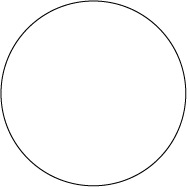 BRANCO: Pureza, Ordem, Simplicidade, Limpeza, Bem, Pensamento, Juventude, Otimismo, Piedade, Paz, Pureza, Inocência, Nitidez, Dignidade, Afirmação, Modéstia, Deleite, Despertar, Infância, Alma, Harmonia, Estabilidade, Divindade, Brilho, Luz.
BRANCO: Pureza, Ordem, Simplicidade, Limpeza, Bem, Pensamento, Juventude, Otimismo, Piedade, Paz, Pureza, Inocência, Nitidez, Dignidade, Afirmação, Modéstia, Deleite, Despertar, Infância, Alma, Harmonia, Estabilidade, Divindade, Brilho, Luz.
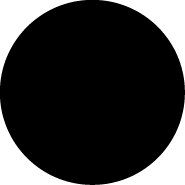 PRETO: Morte, Sobriedade, Negativo, Mal, Miséria, Pessimismo, Sordidez, Tristeza, Desgraça, Dor, Temor, Negação, Melancolia, Opressão, Angústia, Renúncia, Intriga.
PRETO: Morte, Sobriedade, Negativo, Mal, Miséria, Pessimismo, Sordidez, Tristeza, Desgraça, Dor, Temor, Negação, Melancolia, Opressão, Angústia, Renúncia, Intriga.
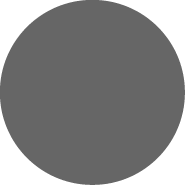 CINZENTO: Tristeza, Tédio, Decadência, Velhice, Desânimo, Seriedade, Sabedoria, Passado, Finura, Pena, Aborrecimento, Carência Vital.
CINZENTO: Tristeza, Tédio, Decadência, Velhice, Desânimo, Seriedade, Sabedoria, Passado, Finura, Pena, Aborrecimento, Carência Vital.
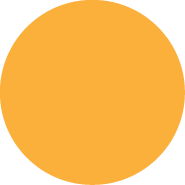 AMARELO: Atenção, Força, Potência, Arrogância, Luz, Conforto, Alerta, Gozo, Ciúme, Orgulho, Idealismo, Egoísmo, Inveja, Ódio, Luxo, Riqueza, Divertimento, Adolescência, Espontaneidade, Variabilidade, Euforia, Originalidade, Expectativa.
AMARELO: Atenção, Força, Potência, Arrogância, Luz, Conforto, Alerta, Gozo, Ciúme, Orgulho, Idealismo, Egoísmo, Inveja, Ódio, Luxo, Riqueza, Divertimento, Adolescência, Espontaneidade, Variabilidade, Euforia, Originalidade, Expectativa.
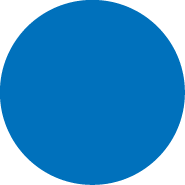 AZUL: Pureza, Fé, Honradez, Pensamento, Elegância, Inteligência, Calma, Espaço, Viagem, Verdade, Sentido, Intelectualidade, Paz, Precaução, Serenidade, Infinito, Meditação, Confiança, Amizade, Amor, Fidelidade, Juventude, Sentimento Profundo.
AZUL: Pureza, Fé, Honradez, Pensamento, Elegância, Inteligência, Calma, Espaço, Viagem, Verdade, Sentido, Intelectualidade, Paz, Precaução, Serenidade, Infinito, Meditação, Confiança, Amizade, Amor, Fidelidade, Juventude, Sentimento Profundo.
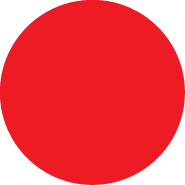 VERMELHO: Calor, Movimento, Dinamismo, Ação, Excitação, Paixão, Alarme, Perigo, Proibição, Efervescência, Espontaneidade, Força, Baixeza, Energia, Revolta, Barbarismo, Bravura, Coragem, Furor, Esplendor, Intensidade, Vulgaridade, Poderio, Vigor, Glória, Violência, Dureza, Ira, Interdição, Emoção, Agressividade, Extroversão, Ardor, Sexualidade, Vida, Alegria Comunicativa.
VERMELHO: Calor, Movimento, Dinamismo, Ação, Excitação, Paixão, Alarme, Perigo, Proibição, Efervescência, Espontaneidade, Força, Baixeza, Energia, Revolta, Barbarismo, Bravura, Coragem, Furor, Esplendor, Intensidade, Vulgaridade, Poderio, Vigor, Glória, Violência, Dureza, Ira, Interdição, Emoção, Agressividade, Extroversão, Ardor, Sexualidade, Vida, Alegria Comunicativa.
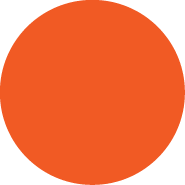 LARANJA: Imaginação, Excitação, Aventura, Força, Luminosidade, Dureza, Euforia, Energia, Alegria, Advertência, Tentação, Prazer, Contentamento, Dominação, Sexualidade, Vida, Senso de Humor.
LARANJA: Imaginação, Excitação, Aventura, Força, Luminosidade, Dureza, Euforia, Energia, Alegria, Advertência, Tentação, Prazer, Contentamento, Dominação, Sexualidade, Vida, Senso de Humor.
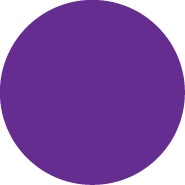 VIOLETA: Misticismo, Benevolência, Engano, Nobreza, Riqueza, Tristeza, Luto, Miséria, Calma, Dignidade, Autocontrolo, Violência, Furto, Agressão.
VIOLETA: Misticismo, Benevolência, Engano, Nobreza, Riqueza, Tristeza, Luto, Miséria, Calma, Dignidade, Autocontrolo, Violência, Furto, Agressão.
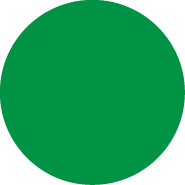 VERDE: Segurança, Esperança, Bem-Estar, Paz, Saúde, Ideal, Abundância, Tranquilidade, Segurança, Natureza, Equilíbrio, Equilíbrio, Serenidade, Juventude, Suavidade, Crença, Firmeza, Coragem, Desejo, Descanso, Liberalidade, Tolerância, Ciúme.
VERDE: Segurança, Esperança, Bem-Estar, Paz, Saúde, Ideal, Abundância, Tranquilidade, Segurança, Natureza, Equilíbrio, Equilíbrio, Serenidade, Juventude, Suavidade, Crença, Firmeza, Coragem, Desejo, Descanso, Liberalidade, Tolerância, Ciúme.
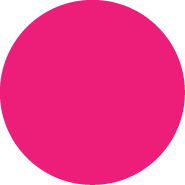 ROSA: Graça, Ternura, Fidelidade, Simpatia, Sexualidade.
ROSA: Graça, Ternura, Fidelidade, Simpatia, Sexualidade.
Conhecer a teoria das cores não é suficiente para elaborar apresentações interessantes, porém ajuda e muito a atingir objetivos quando estes envolverem o sentido da visão. Afinal é o olho o órgão que capta as cores, passando a mensagem ao cérebro que a identifica e associa com estes conceitos apresentados.
6.7 Relação imagem/fundo
O fundo é o que podemos chamar de campo visual. É caracterizado pela sua homogeneidade. Passa despercebido e é complementar da forma. O campo visual tem a sua “geografia” e esta relaciona-se com a nossa própria posição no espaço real, como a perceção de céu e de terra, de alto e baixo, de vazio e de cheio, maior utilização da mão direita, leitura da esquerda para a direita, …
Estas são experiências óticas dos nossos hábitos e da nossa própria cultura.
Assim, o campo visual é um espaço livre mas invisivelmente limitado. A localização de um elemento num determinado ponto do campo visual vai condicionar o seu peso visual e consequentemente o seu significado.
- DIAGONAIS: Os elementos que aí se encontrem adquirem dinamismo.
- MEDIANAS: Os elementos que aí se encontrem adquirem estabilidade.
- VÉRTICES: São campos de atração dos elementos.
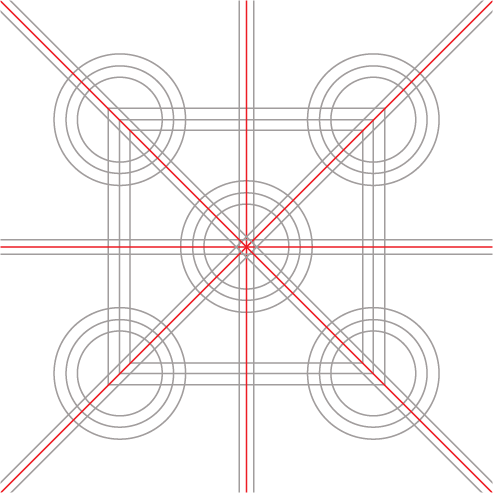
Numa apresentação deverá ter em consideração o fundo pois deverá ajudar a destacar a informação, geralmente por contraste. Porém, evite colocar como fundo dos diapositivos imagens ou efeitos cromáticos muito intensos porque só irão prejudicar a leitura da informação.
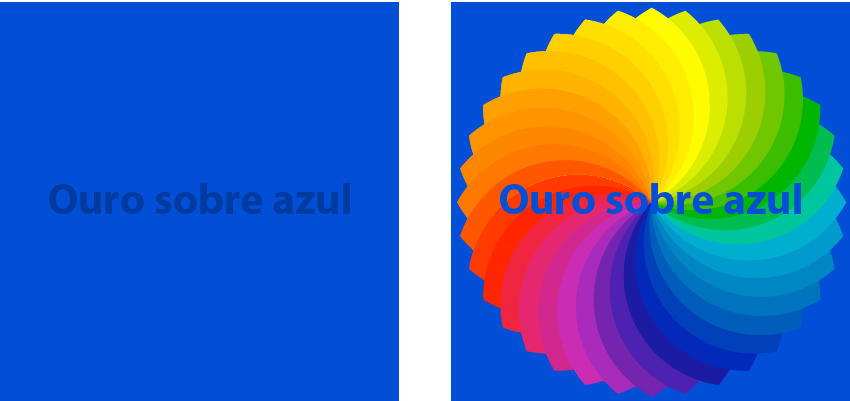
À esquerda: Como o texto tem uma cor da mesma matiz que o fundo não existe contraste suficiente para criar leitura.
À direita: Um fundo muito forte confunde e distrai o leitor.
6.8 Uniformização Gráfica
Quando criar uma apresentação deverá procurar uniformizá-la, isto é, fazer com que seja apreendida pelo leitor/espetador como um todo. Sendo assim, deverá criar um conjunto de “regras” que o ajudarão a homogeneizar os diapositivos.
É certo que o tema a expor também condiciona a imagem da apresentação, ou seja, deverá selecionar as cores, o(s) tipo(s) de letra e os elementos gráficos em função do assunto a apresentar. Por exemplo, se vai expor um tema relacionado com saúde, ao optar por cores frias (gamas de verdes e azuis) conseguirá concentrar melhor os formandos do que se tivesse escolhido cores quentes pois para além de saturarem mais não se adequam ao tema em questão. Contudo, tenha sempre em consideração os contrastes cromáticos da apresentação e as condições de luminosidade do espaço onde vai expor.
A criação de traços de imagem que facilitem a identificação de hierarquias de leitura consiste na uniformização de um conjunto de elementos gráficos tais como:
- Tipo de letra;
- Cor de letra;
- Cor ou fundo do diapositivo;
- Botões de navegação;
- Tamanho;
- Forma;
- Localização no diapositivo.
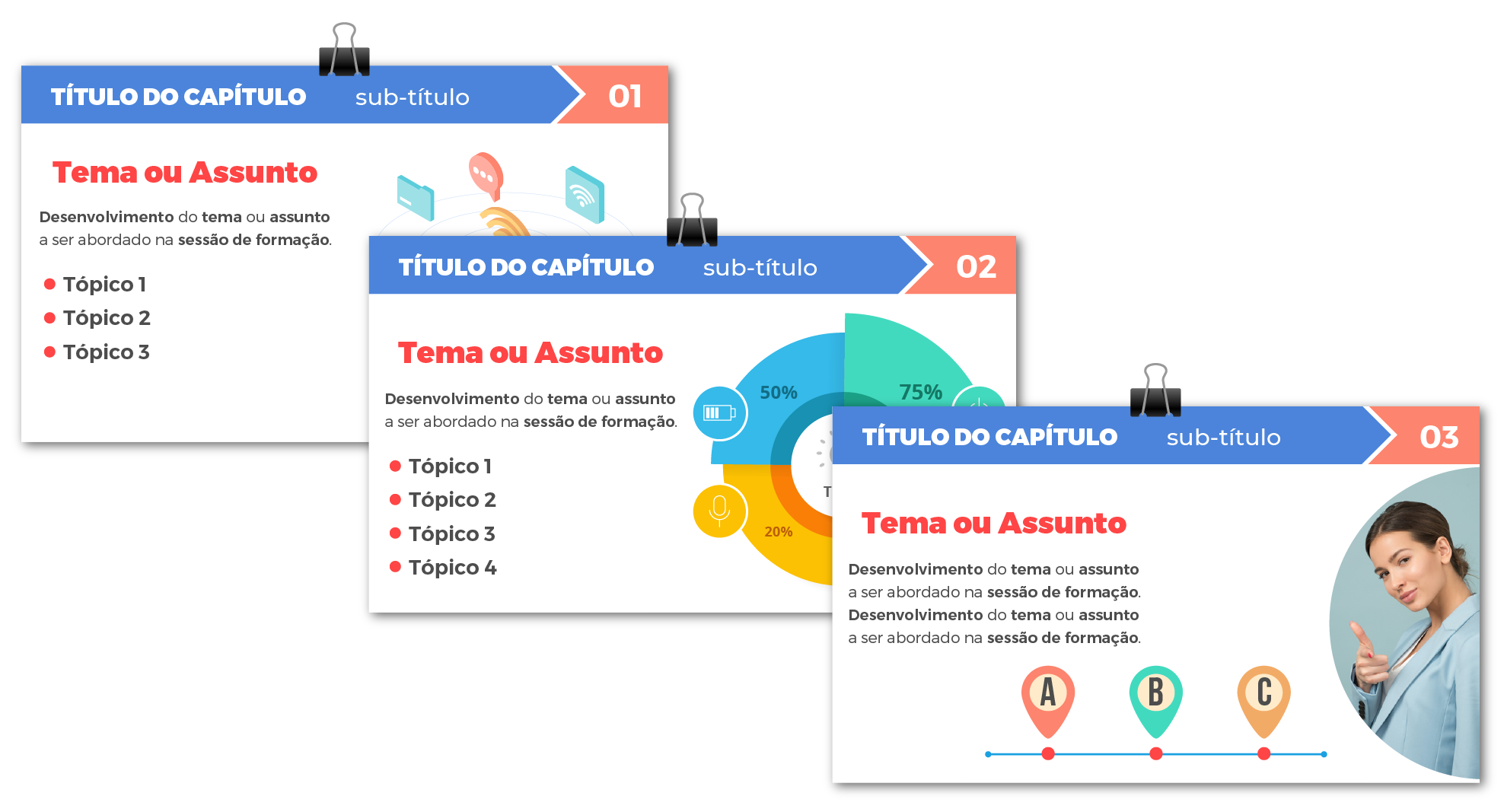
Este conjunto de diapositivos pertencem à mesma apresentação. Repare que a posição do texto com marcas tem sempre a mesma disposição; quando há texto e imagem conjugam-se de modo a que o texto surja à esquerda e a imagem à direita e mantém-se ao longo da apresentação o mesmo tipo de letra assim como as cores e elementos gráficos.
A uniformização gráfica é uma garantia para o formador porque permite que os formandos rapidamente percebam a estruturação da informação e relacionem a matéria como um todo. Ao mesmo tempo permite identificar e distinguir informação por comparação possibilitando uma melhor aprendizagem.
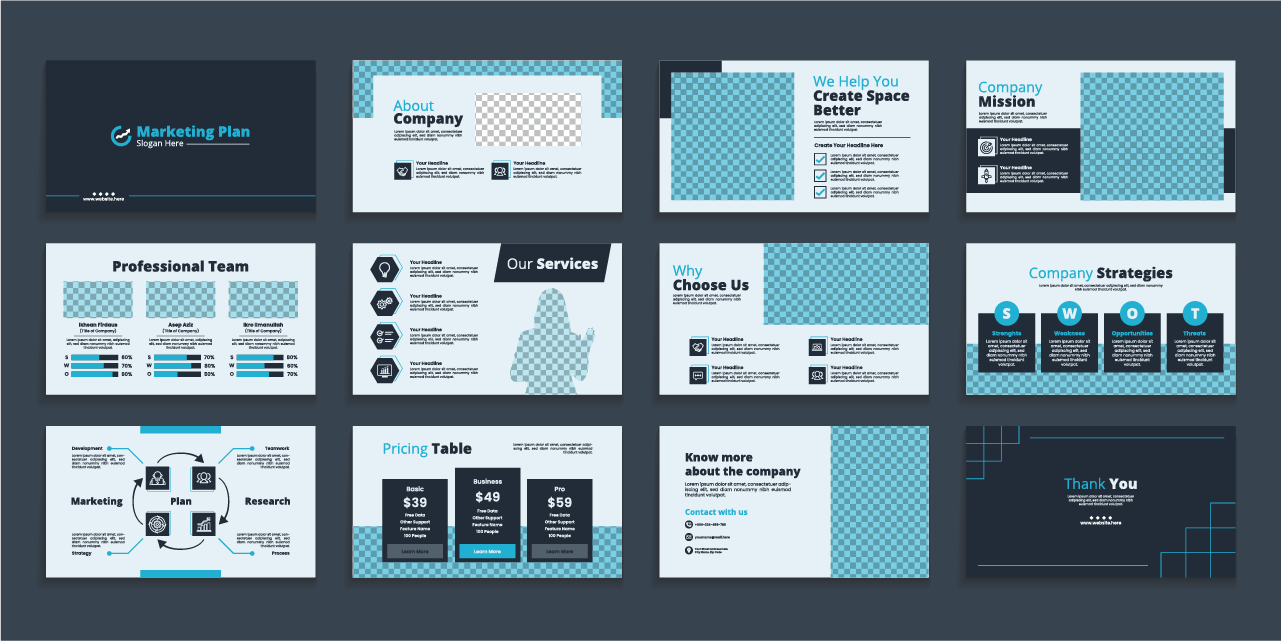
6.9 A Veracidade do Conteúdo
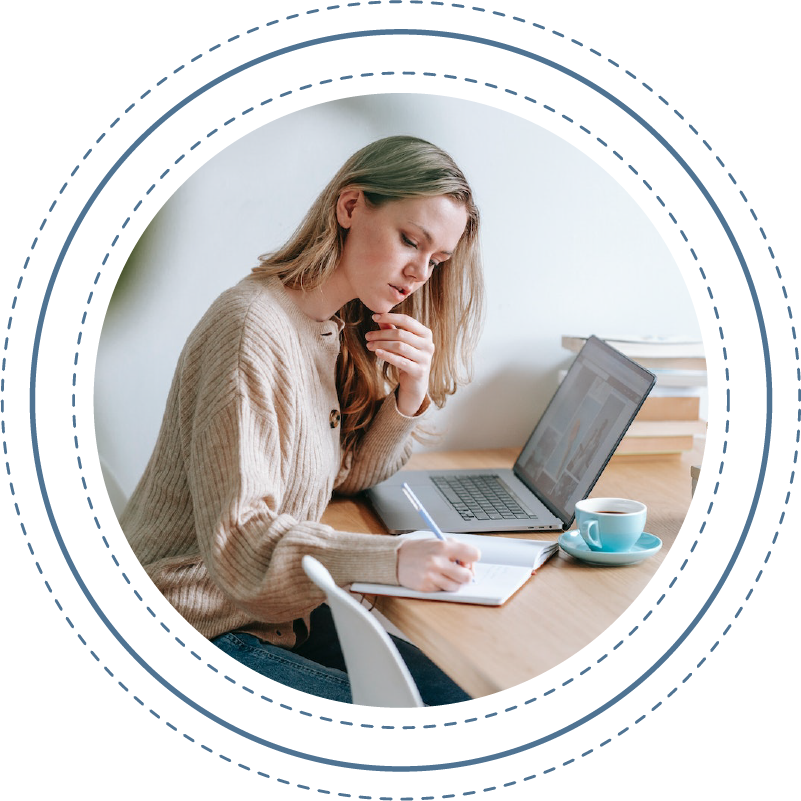 Quando efetua uma pesquisa para criar uma apresentação procure localizar e identificar as fontes, a origem dessa informação. Deste modo, caso a informação não seja totalmente correta, poderá indicar a proveniência e esclarecer-se melhor. Poderá ainda fornecer, no final da apresentação uma bibliografia aos formandos para, deste modo, pesquisarem mais sobre o tema.
Quando efetua uma pesquisa para criar uma apresentação procure localizar e identificar as fontes, a origem dessa informação. Deste modo, caso a informação não seja totalmente correta, poderá indicar a proveniência e esclarecer-se melhor. Poderá ainda fornecer, no final da apresentação uma bibliografia aos formandos para, deste modo, pesquisarem mais sobre o tema.
A apresentação deve ser sempre preparada em função do público-alvo, isto é, caso o tema seja, por exemplo, muito técnico ou muito preciso, poderá ter leitores/espetadores especializados ou não. Assim, deverá informar-se primeiro pois poderá correr o risco de falhar a apresentação pois considerou que o público-alvo já detinha conhecimentos sobre a matéria e elaborou uma apresentação com recurso a terminologia técnica quando na realidade, nem todos estavam à vontade com o tema.
 O ideal será elaborar uma apresentação onde poderá colocar terminologia técnica desde que explique ou demonstre em que tal consiste. Contudo, não deve abusar dos termos específicos porque de cada vez que explica em que consistem poderá estar a quebrar o ritmo da aula.
O ideal será elaborar uma apresentação onde poderá colocar terminologia técnica desde que explique ou demonstre em que tal consiste. Contudo, não deve abusar dos termos específicos porque de cada vez que explica em que consistem poderá estar a quebrar o ritmo da aula.
O que NUNCA deverá constar da sua apresentação é o seguinte:
– Erros ortográficos ou “calinadas;”
– Calão.
6.10 Facilidade de Leitura
Toda a informação que compõe os diapositivos da apresentação tem como principal objetivo expor a informação da melhor forma possível. As considerações de Design e critérios de produção de apresentações indicados neste capítulo têm como principal finalidade facilitar a leitura e exposição da matéria.
Sendo assim, à medida que vai criando a apresentação verifique constantemente:
- O TAMANHO E TIPO DE LETRA UTILIZADA (se tem boa legibilidade, se é cansativo ou agradável de ler e se consegue definir uma hierarquia de leitura);
- COR DA LETRA VERSUS COR DO FUNDO (se tem um bom contraste);
- DISTÂNCIA A QUE ESTÁ A ÚLTIMA PESSOA QUE ASSISTE À APRESENTAÇÃO (confirmar se conseguirá ler corretamente a informação);
- CLARIDADE DO ESPAÇO ONDE A APRESENTAÇÃO SERÁ EFECTUADA (se a sala estiver muito escura opte por fundos mais claros e a cor do tipo de letra deverá ser mais escura senão em salas com muita luminosidade a apresentação deverá ter um fundo escuro para que o tipo de letra seja mais claro e se destaque).

Uma vez tidos estes aspetos em consideração, há que pensar em cada diapositivo como um só, mas também como parte de um todo:
- POUCO TEXTO (os diapositivos são referências para o orador, não o texto que ele deve ler para os ouvintes;
- IMAGENS FORTES (uma boa imagem vale mais que mil palavras);
- GRÁFICOS em vez de tabelas de dados;
- ORGANOGRAMAS em vez de texto corrido;
- DIAGRAMAS em vez de explicações;
- ESQUEMAS em vez de definições.
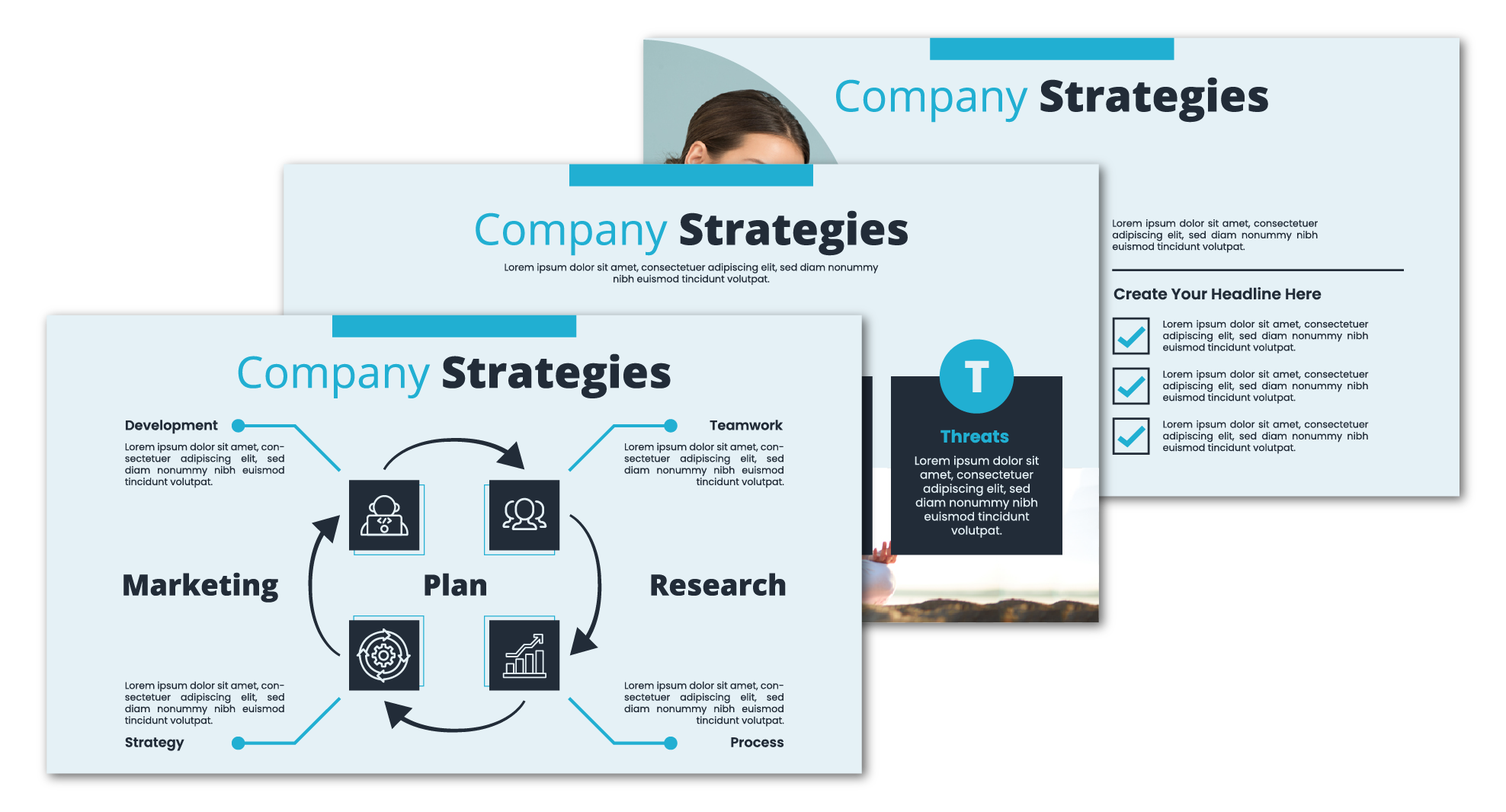
7. Microsoft PowerPoint
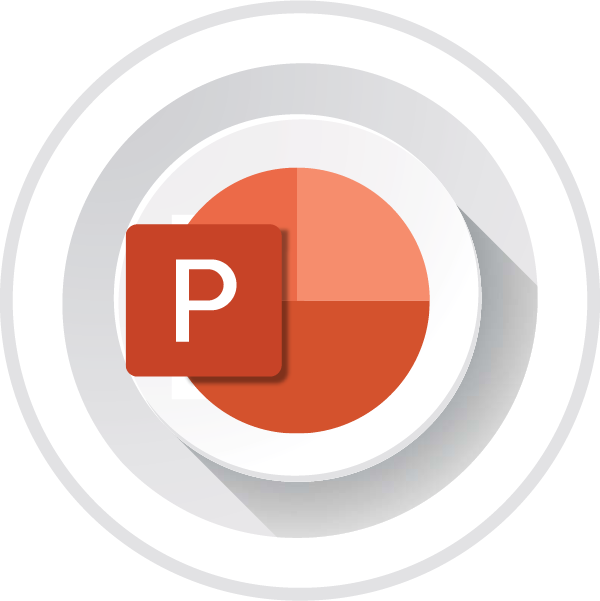 O Microsoft PowerPoint é uma poderosa ferramenta que permite apresentar profissionalmente uma determinada ideia ou transmitir informação, recorrendo a funcionalidades multimédia. O programa faz parte do pacote de aplicativos para escritórios Microsoft Office.
O Microsoft PowerPoint é uma poderosa ferramenta que permite apresentar profissionalmente uma determinada ideia ou transmitir informação, recorrendo a funcionalidades multimédia. O programa faz parte do pacote de aplicativos para escritórios Microsoft Office.
Texto, imagens, gráficos, sons e vídeos poderão ser assim combinados de acordo com as necessidades do utilizador, tendo este ao seu dispor um vasto conjunto de modelos, esquemas e sugestões de conteúdo previamente definidos na própria aplicação.
Conciliando uma sequência de diapositivos com recurso a áudio, imagem e animação e por ser um programa graficamente agradável e que possibilita ao utilizador criar rapidamente apresentações de qualidade, o Microsoft PowerPoint é considerado um meio de comunicação audiovisual eficaz e extremamente útil no processo pedagógico.
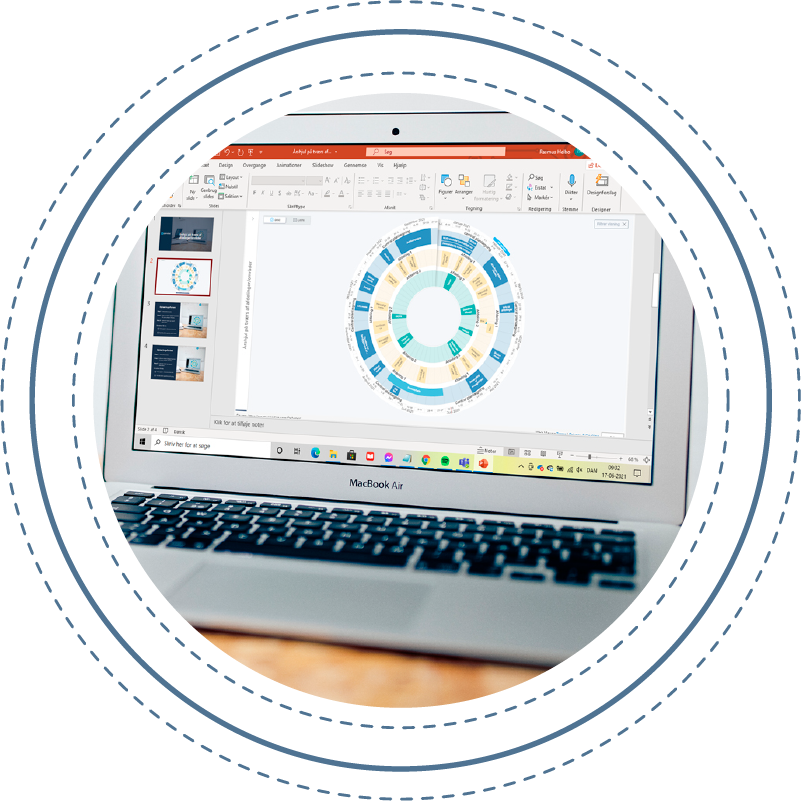 7.1 Construir a Apresentação
7.1 Construir a Apresentação
O PowerPoint disponibiliza um conjunto de funções previamente estruturadas que permitem ao utilizador construir rapidamente uma apresentação. Conhecer e saber potencializar todas as essas funções e ferramentas de modo a inserir diferentes formatos de informação num diapositivo e formatá-los de acordo com as necessidades é o objetivo desta secção.
7.2 Fundo da Apresentação
O utilizador poderá formatar e alterar a cor do fundo da apresentação. No separador Estrutura, opção Variantes e selecione Estilos de Fundo. Aparece a caixa de diálogo onde poderá escolher outra(s) cor(es) ou efeitos de preenchimento. Após a escolha da(s) cor(es) ou efeito de preenchimento o utilizador pode optar por aplicar a todos os diapositivos ou apenas a um.
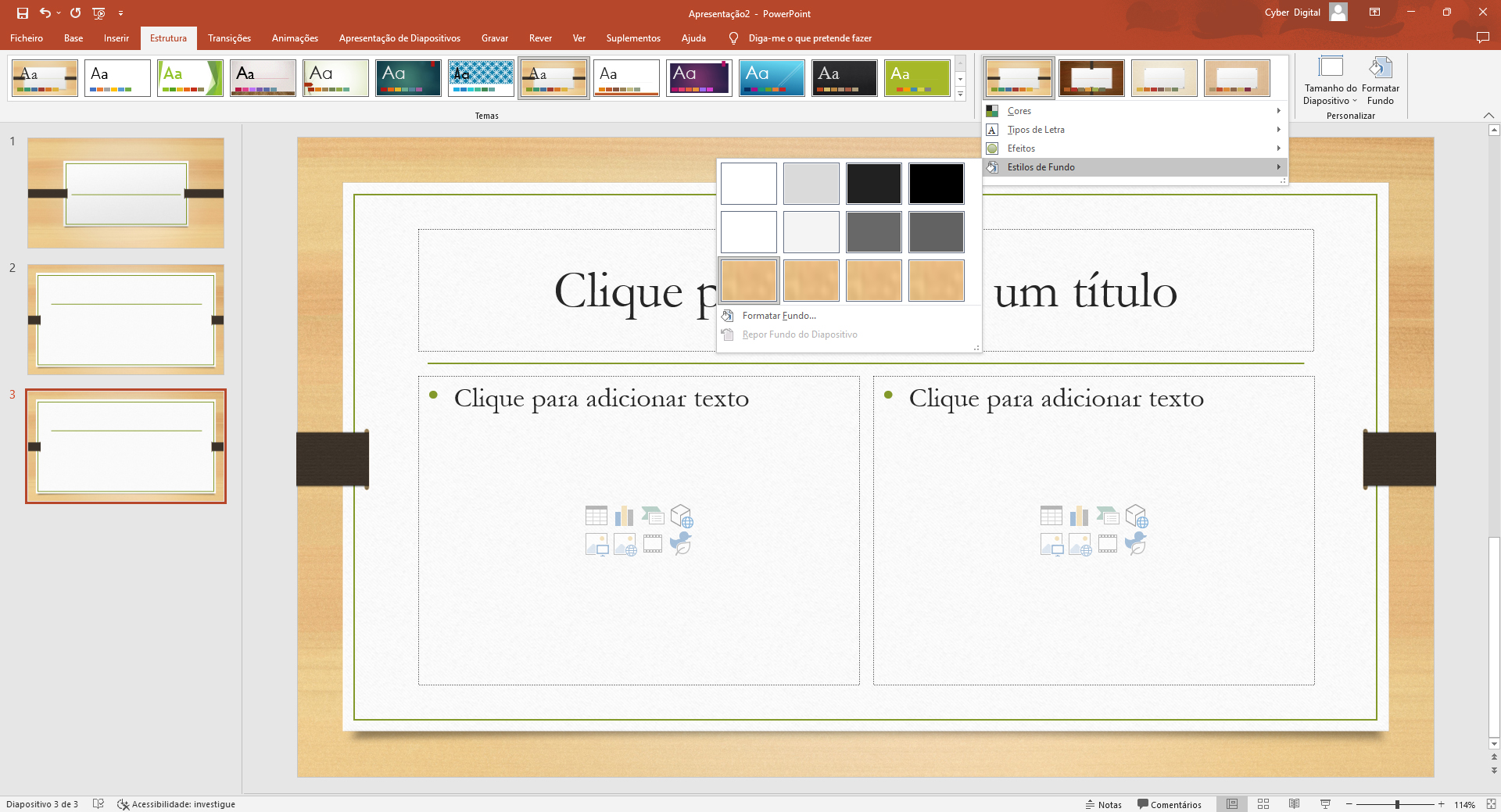
7.3 Tema
A utilização de temas permite simplificar o processo de criação de apresentações. Um tema é um conjunto de elementos de design unificados constituído por cores, tipos de letra, efeitos e elementos gráficos.
Para aplicar um tema aceda ao separador Estrutura e selecione um dos temas predefinidos.
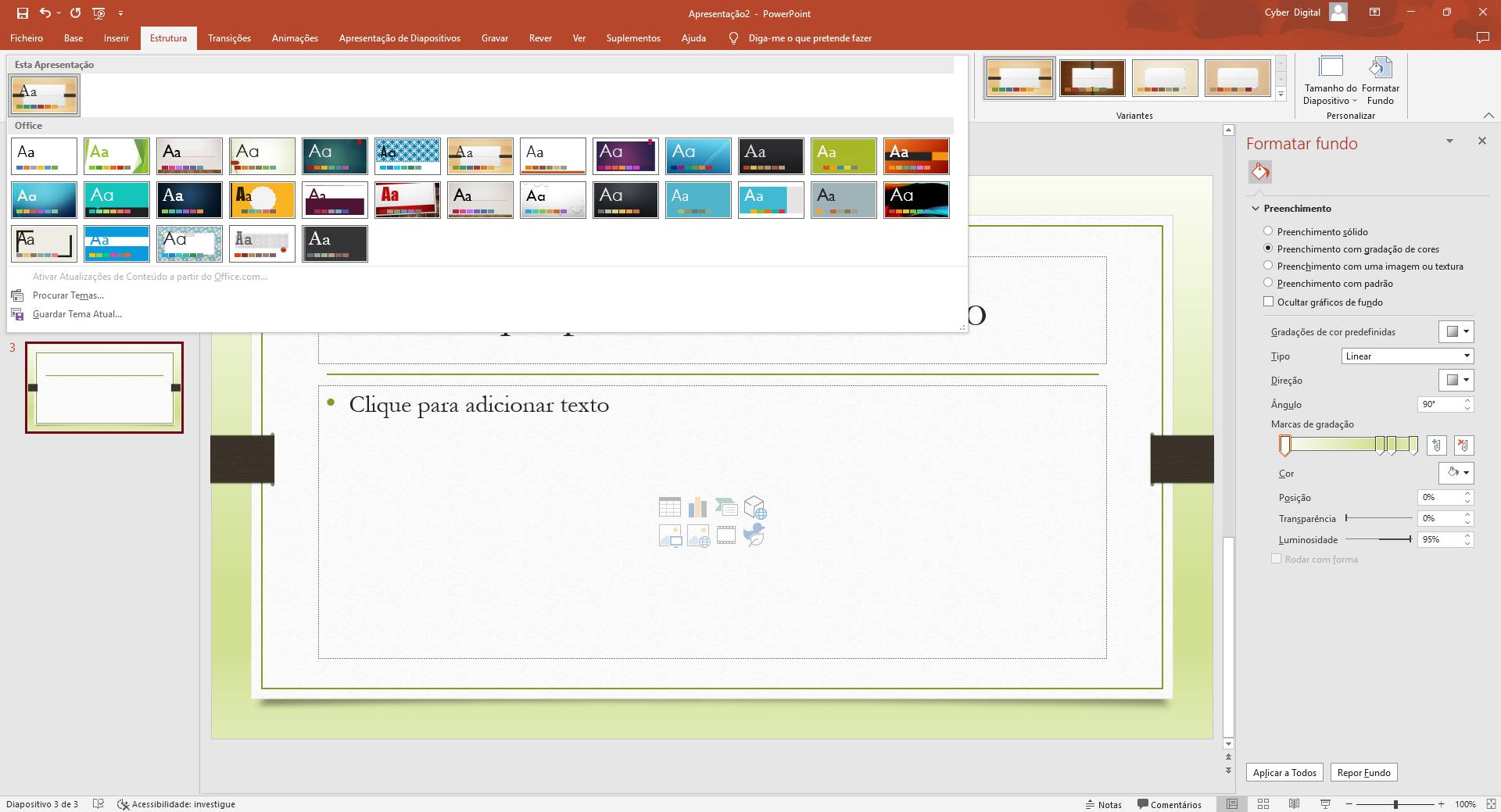
7.4 Esquema de Cores
O utilizador poderá querer alterar o esquema de cores da apresentação. Para tal, no separador Estrutura selecione Cores. Aqui são exibidos os esquemas de cores que podem ser aplicados à sua apresentação. Posicione o ponteiro sobre um esquema de cores e clique nesse esquema para o aplicar em todos os diapositivos ou apenas aos que estão selecionados.
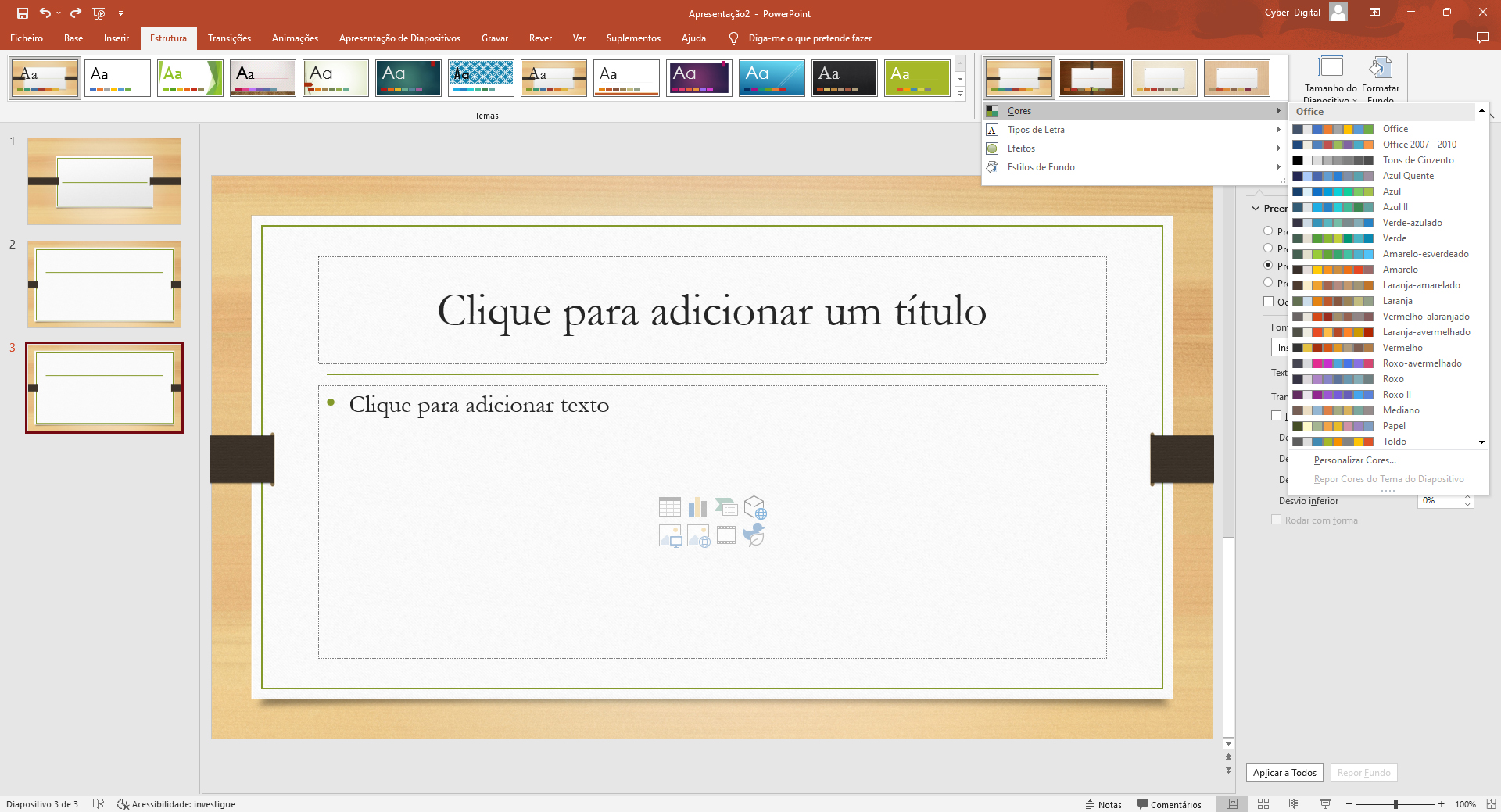
7.5 Esquema de Diapositivos
Numa apresentação pode aplicar aos seus diapositivos um Esquema de Diapositivo já existente para cada diapositivo. Um Esquema de Diapositivo contém marcadores de posição, que são áreas limitadas onde se inserem objetos, tais como caixas de texto, gráficos, tabelas, imagens, sons e vídeos.
Clique no separador Base e opte por Novo Diapositivo ou por Esquema. Escolha o esquema que deseja aplicar. Os Esquemas de Diapositivo possuem uma grande variedade de configurações.
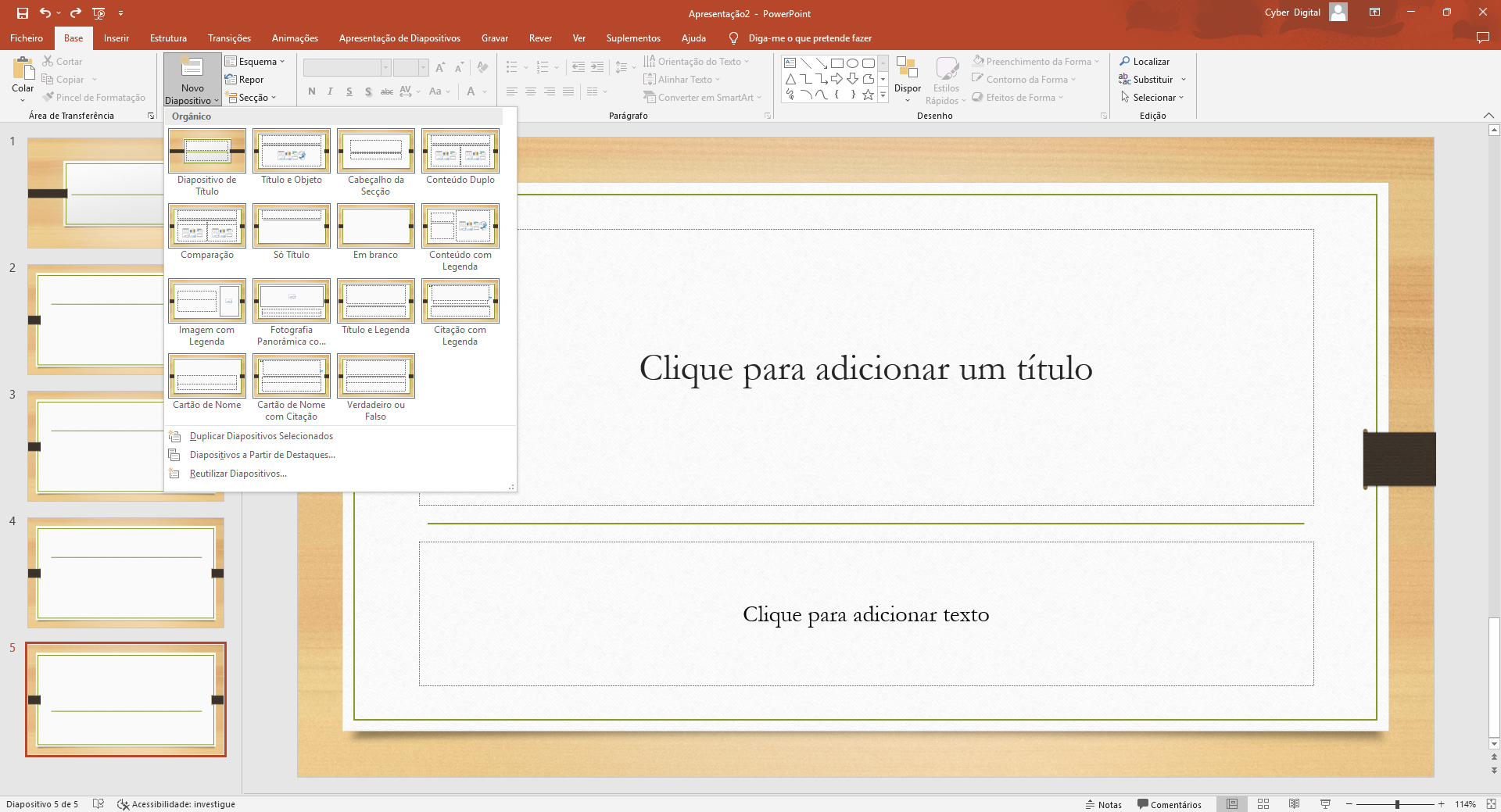
7.6 Modelo Global de Diapositivos
O Modelo Global é a estrutura principal na qual se baseiam os diapositivos do tema escolhido. Esta estrutura contém a definição do Fundo, as Fontes, as Cores e a posição dos marcadores que aparecem nos diapositivos.
As alterações que forem feitas no Modelo Global permitem modificar simultaneamente todos os diapositivos em vez de alterar cada diapositivo individualmente. Efetue as alterações que quiser e o PowerPoint automaticamente atualiza o resto dos diapositivos e qualquer diapositivo que for acrescentado. Para aceder a esta opção, clique no separador Ver e em Modelo Global de Diapositivos.
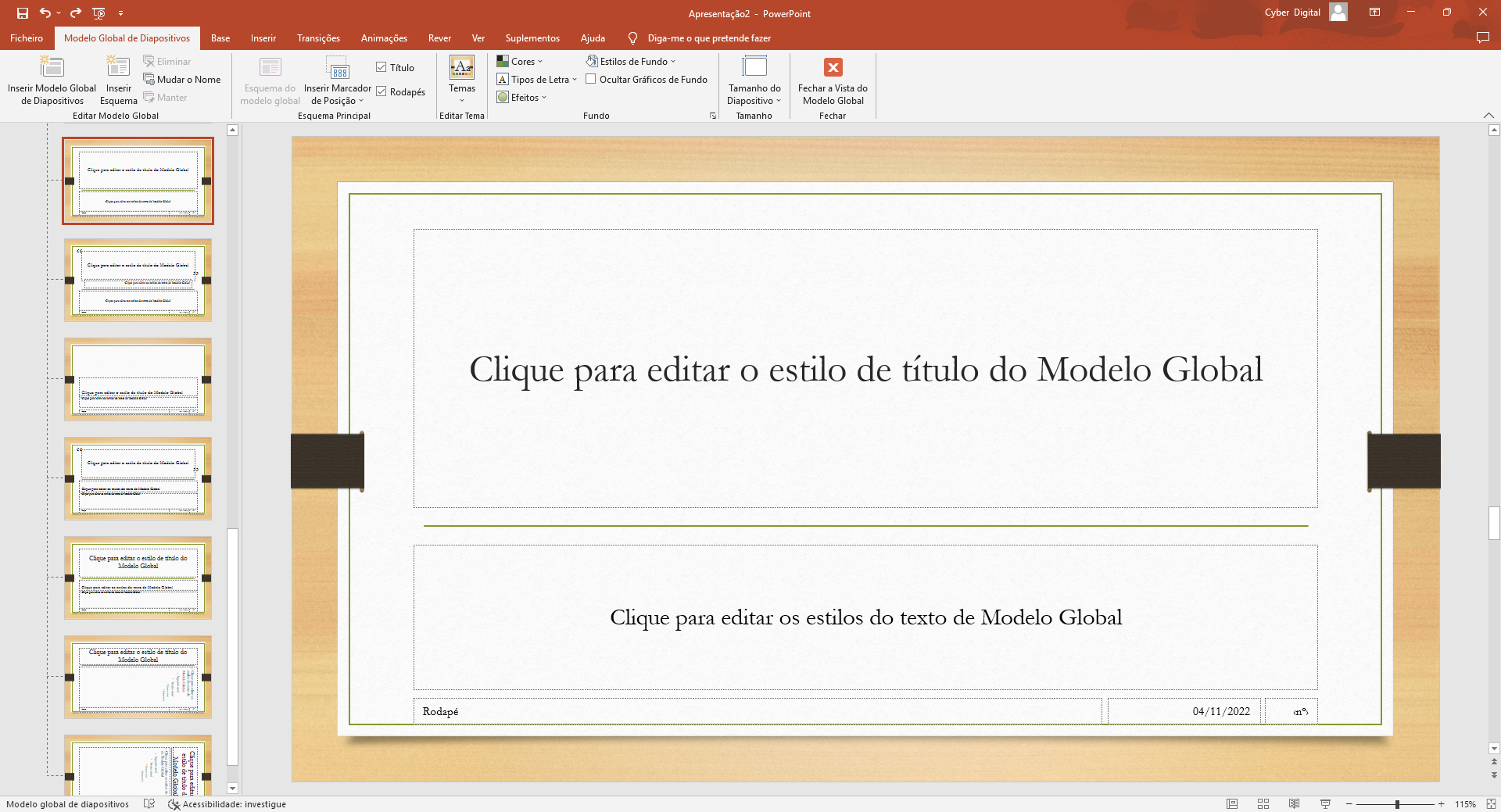
7.7 Gestão de Diapositivos
Para inserir um diapositivo recorra ao separador Base e escolha Novo Diapositivo ou ao separador Inserir, opção Novo Diapositivo.
Para eliminar um diapositivo, selecione o diapositivo em miniatura e pressione a tecla Delete.
Para duplicar um diapositivo selecione o diapositivo em questão e pressione as teclas CTRL+D ou quando clica em Novo Diapositivo, opte por Duplicar Diapositivos Selecionados.
7.8. Cabeçalho e Rodapé
Esta funcionalidade permite inserir algum texto na parte superior do diapositivo (Cabeçalho) assim como na parte inferior do diapositivo (Rodapé).
No separador Inserir selecione Cabeçalho e Rodapé.
Poderá também formatar o Cabeçalho e Rodapé das Páginas de Notas e Folhetos clicando para tal no separador Notas e Folhetos da caixa de diálogo.
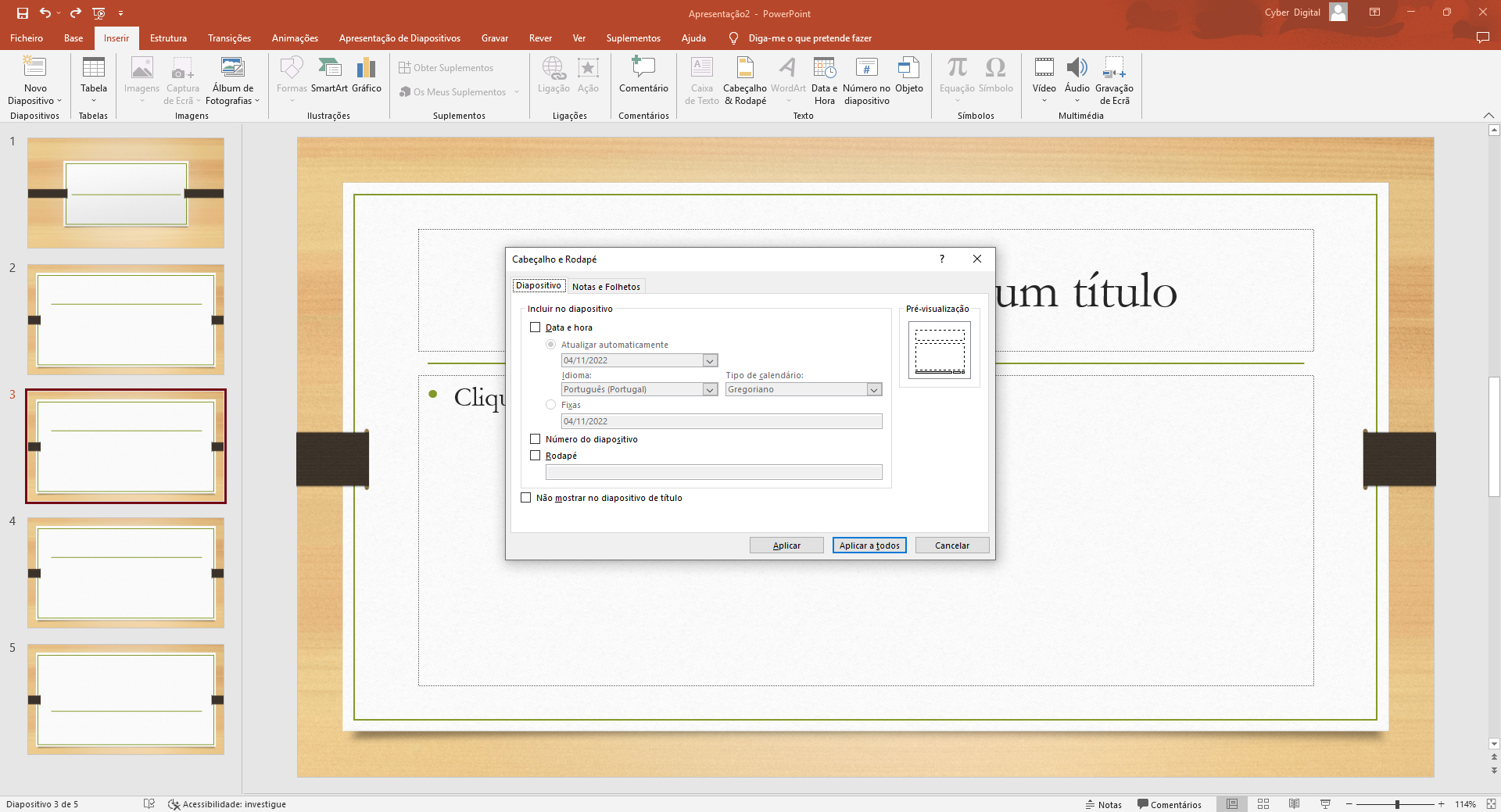
7.9 Multimédia
 Cada um dos elementos que pode inserir num diapositivo (texto, imagens, objetos de desenho, gráficos, diagramas e organogramas, filmes ou som) têm propriedades e atributos próprios e para os trabalhar da melhor forma cabe ao utilizador saber como formatar cada um deles.
Cada um dos elementos que pode inserir num diapositivo (texto, imagens, objetos de desenho, gráficos, diagramas e organogramas, filmes ou som) têm propriedades e atributos próprios e para os trabalhar da melhor forma cabe ao utilizador saber como formatar cada um deles.
Dispor esses elementos de modo ordenado e organizado, legível e agradável fará da apresentação um excelente meio de comunicação.
7.10 Imagem
No PowerPoint poderá incluir nas suas apresentações imagens que tenha gravadas no seu computador ou então recorrer a imagens online.
Para inserir uma imagem numa apresentação deverá posicionar-se no diapositivo que pretende e no separador Inserir opte por Imagem.

7.11 Som
Uma apresentação com som, efeitos multimédia e com animação é mais apelativa para o espectador que a visualiza.
Para inserir um som posicione-se no diapositivo que pretende e no separador Inserir opte por Áudio; de seguida escolha um ficheiro de áudio que tenha guardado no seu computador.

7.12 Vídeo
O processo para inserir um ficheiro de vídeo numa apresentação é bastante semelhante ao processo para inserção de um ficheiro de áudio.
No separador Inserir clique em Vídeo e poderá então escolher se pretende inserir um Vídeo a partir do seu computador ou um Vídeo Online.

Para editar as opções do vídeo que inseriu, clique no separador Reproduzir com o objeto selecionado e tem várias opções de vídeo para definir como pretende reproduzi-lo.

7.13 Diagramas
No PowerPoint poderá também inserir e formatar Diagramas e Organogramas. No separador Inserir, em SmartArt escolha entre os diferentes tipos de diagramas existentes: lista, processo, ciclo, hierarquia, relação, matriz, pirâmide e imagem.
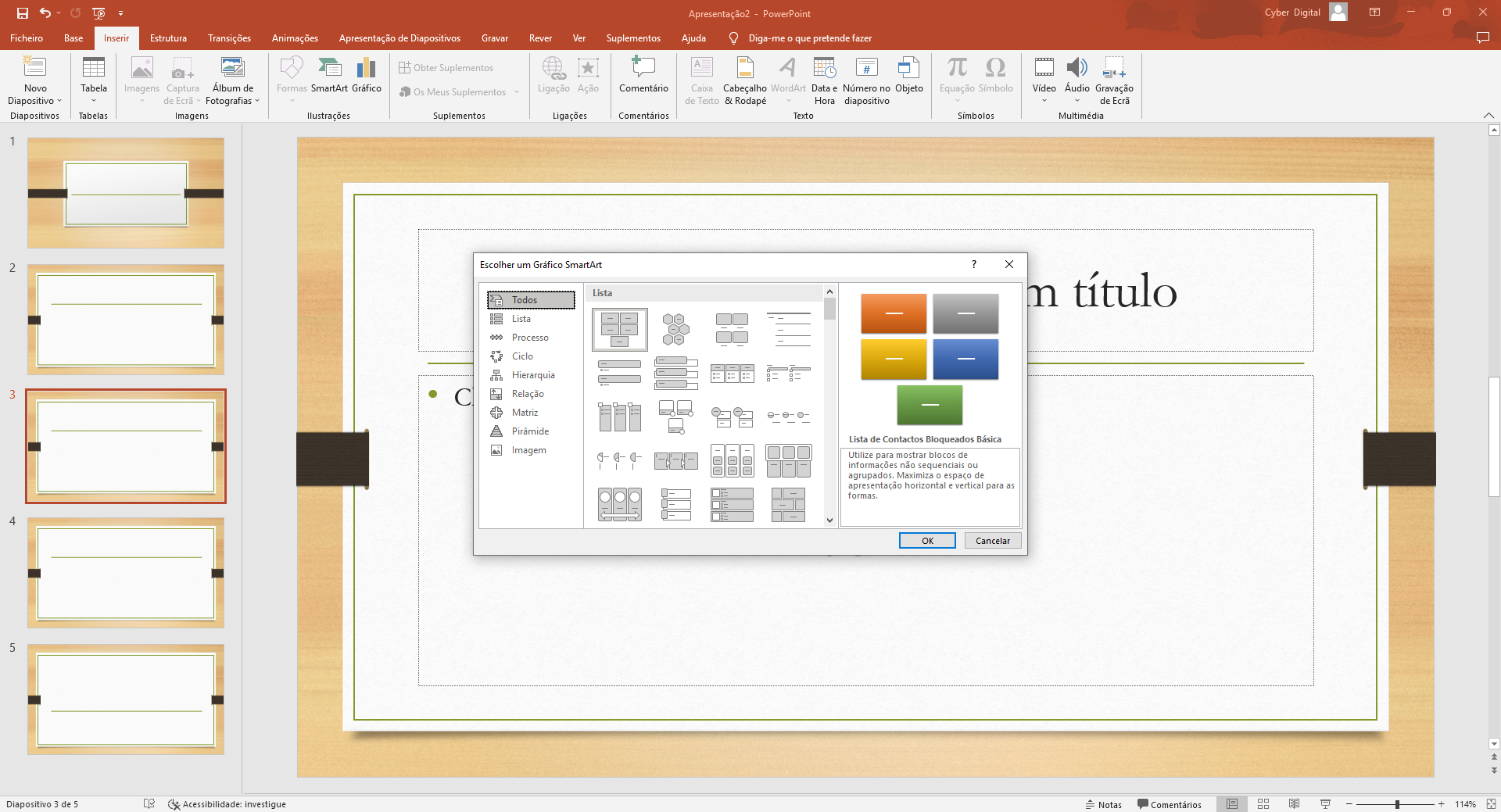
7.14 Gráficos
Quando a apresentação é baseada em dados numéricos, os gráficos são ferramentas de grande utilidade pois permitem rapidamente fazer uma leitura e análise da informação.
Para inserir um gráfico num diapositivo selecione o diapositivo pretendido e no separador Inserir clique em Gráfico.
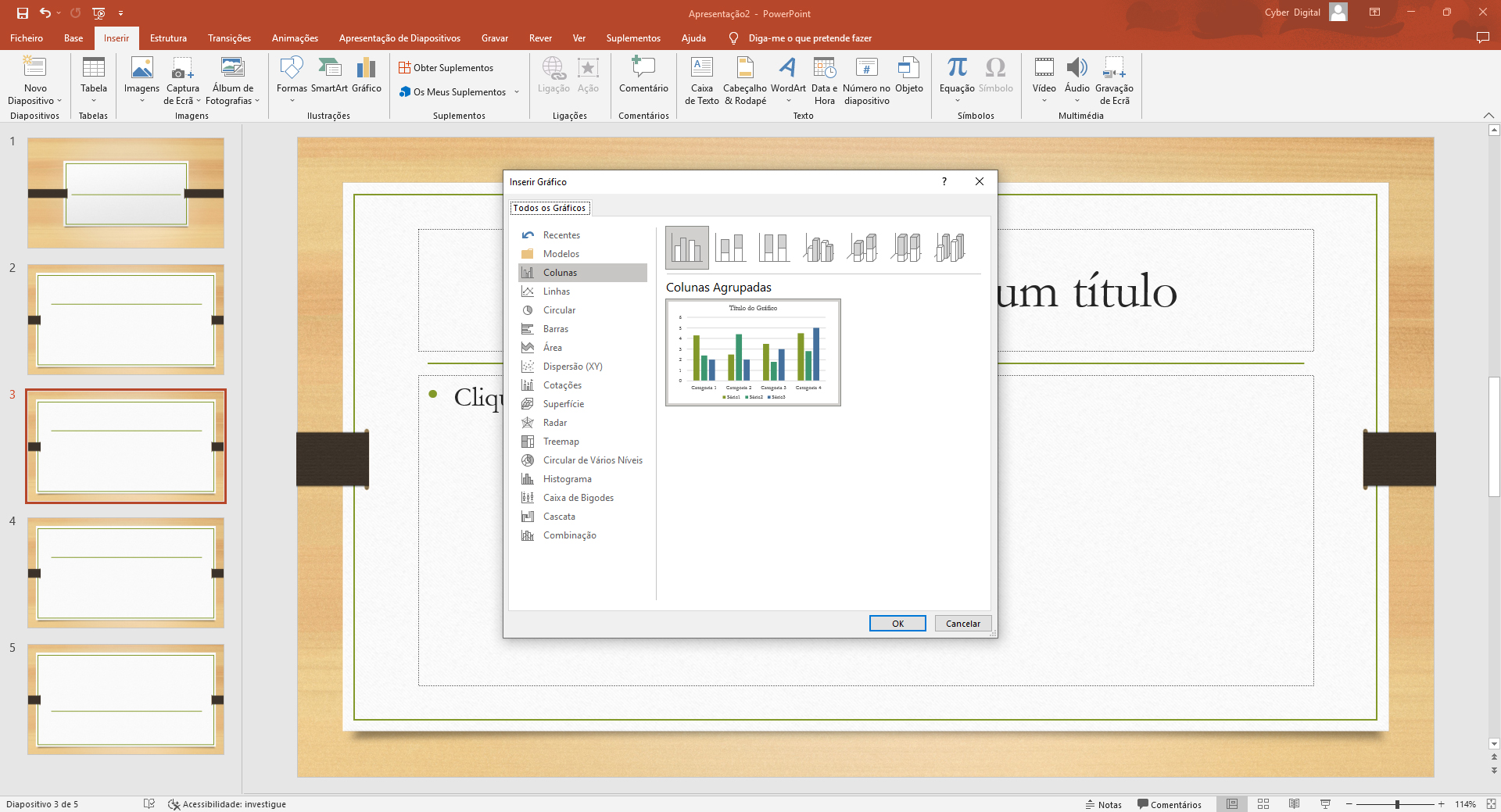
De seguida, surge no diapositivo a imagem de um gráfico predefinido associado à folha de cálculo que contém os dados representados no gráfico. Ative a folha de cálculo clicando em qualquer ponto da mesma e introduza os dados, clicando sobre cada uma das células e digitando os novos dados.
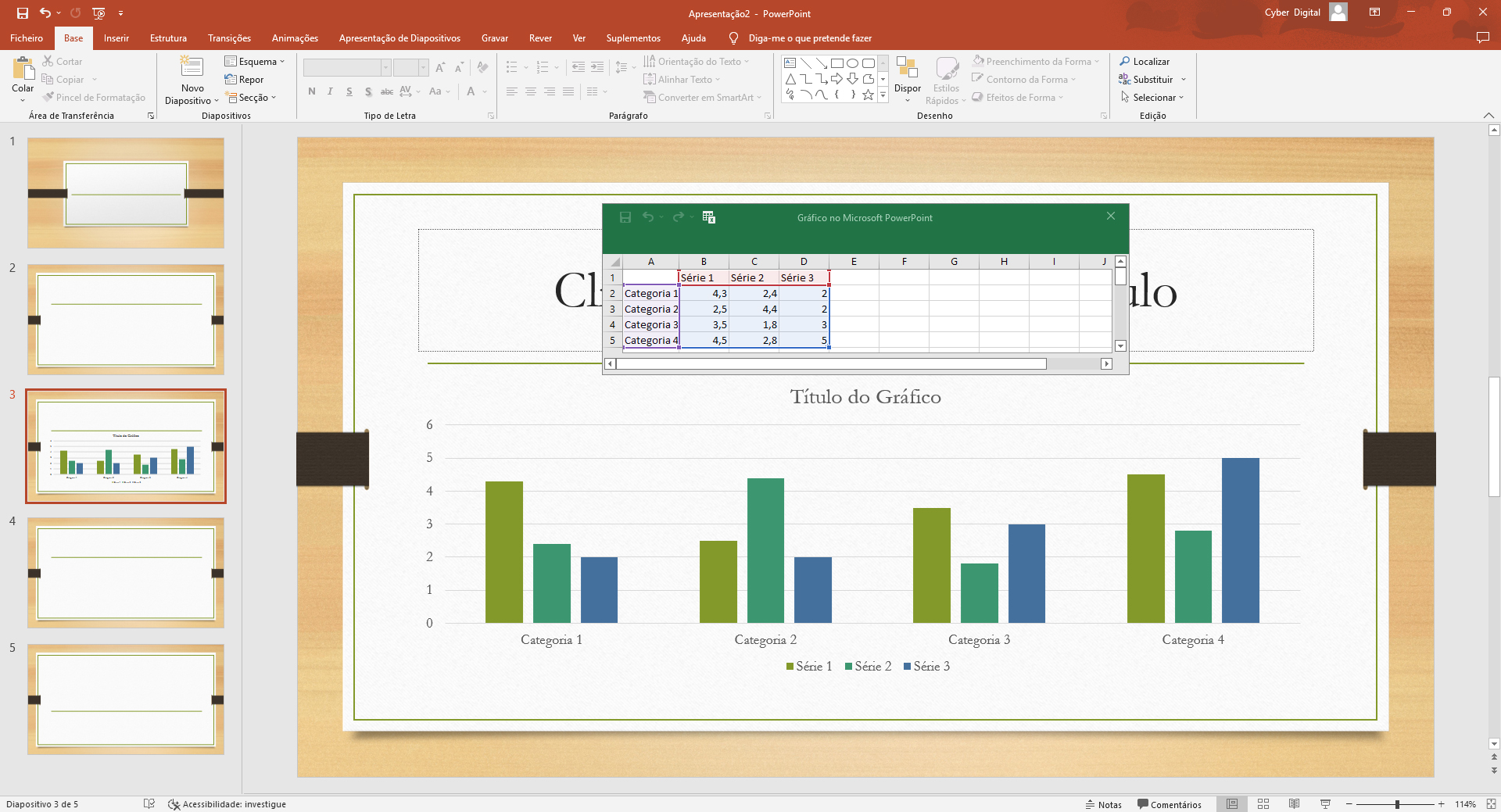
7.15 Hiperligações
Um grande atrativo do PowerPoint é a possibilidade de apresentar documentos com o conceito de hipertexto: um diapositivo poderá estar ligado a outros, a uma página Web, ficheiros de Imagem, documentos de texto, etc.
Durante a apresentação, quando aproxima o ponteiro do rato de uma hiperligação, o ponteiro muda automaticamente para o símbolo de uma mão, indicando que ali se encontra um botão. O texto quando está hiperligado é exibido sublinhado.
Selecione o diapositivo onde pretende inserir a hiperligação. Escolha o texto, objeto ou imagem que irá funcionar como botão, selecionando-o. No separador Inserir, opte por Hiperligação.

7.16 Efeitos de Animação
No PowerPoint poderá aplicar efeitos de animação a cada um dos elementos presentes nos diapositivos. Para tal, poderá utilizar efeitos predefinidos ou personalizá-los.
Para aplicar um efeito de animação personalizada, selecione primeiro o objeto e de seguida no separador Animações opte por selecionar a animação pretendida.
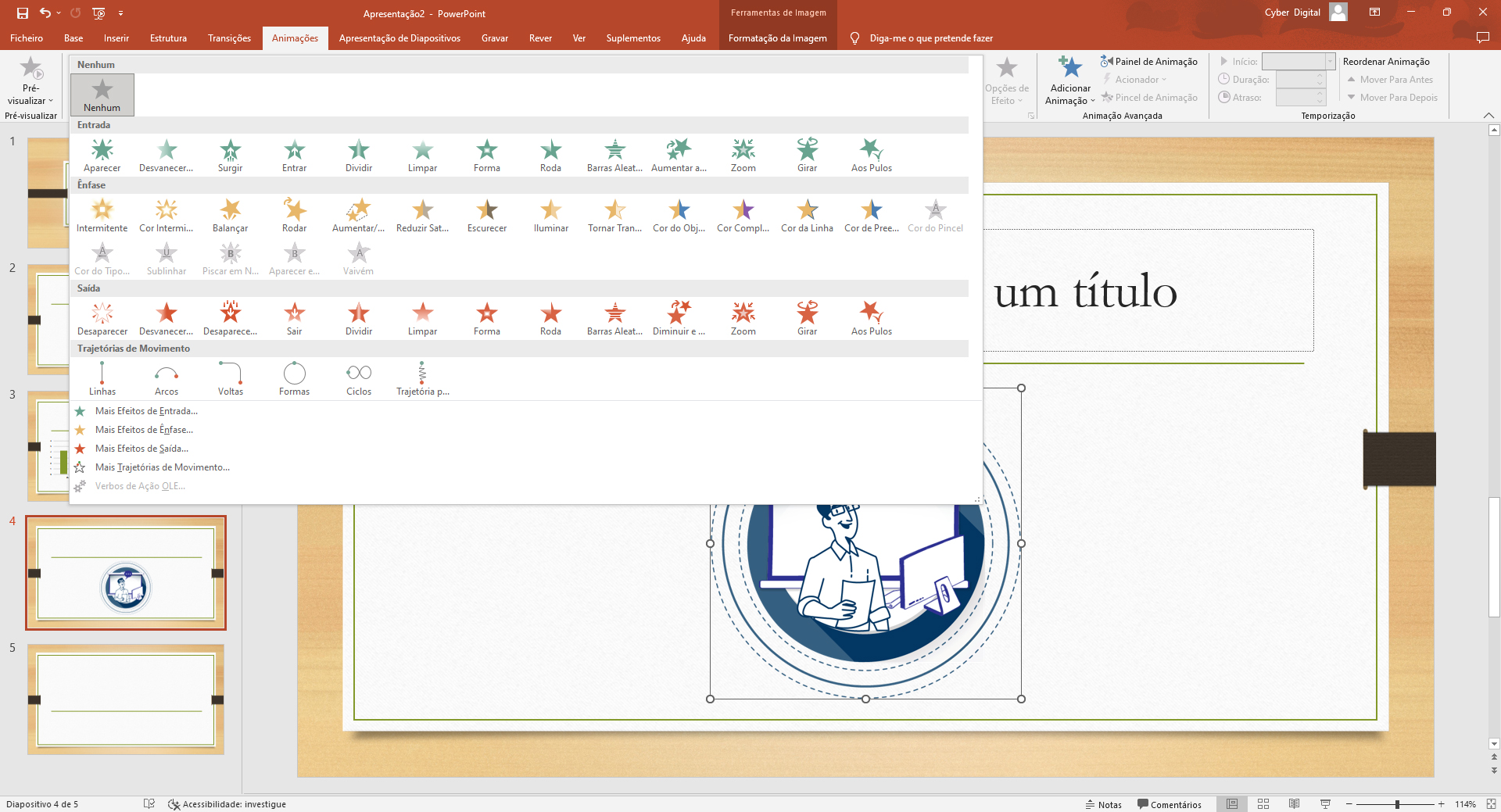
Para personalizar a animação deverá fazer clique em Opções de Efeito. Poderá ainda configurar o tempo de duração do efeito, o seu início e o atraso.

7.17 Transição entre Diapositivos
O PowerPoint possui um conjunto vasto de combinações de animação na transição entre diapositivos. O utilizador poderá assim aplicar efeitos de animação na passagem de um diapositivo para o outro.
No separador Transições selecione a transição que pretende aplicar à passagem de um diapositivo para outro. Poderá também configurar a velocidade a que essa transição se efetuará, definir se pretende um som e qual e escolher o modo de avanço – automaticamente após alguns segundos ou com o clique do rato.
Por fim, poderá decidir se pretende aplicar o efeito apenas aos diapositivos selecionados ou a todos os diapositivos da apresentação.
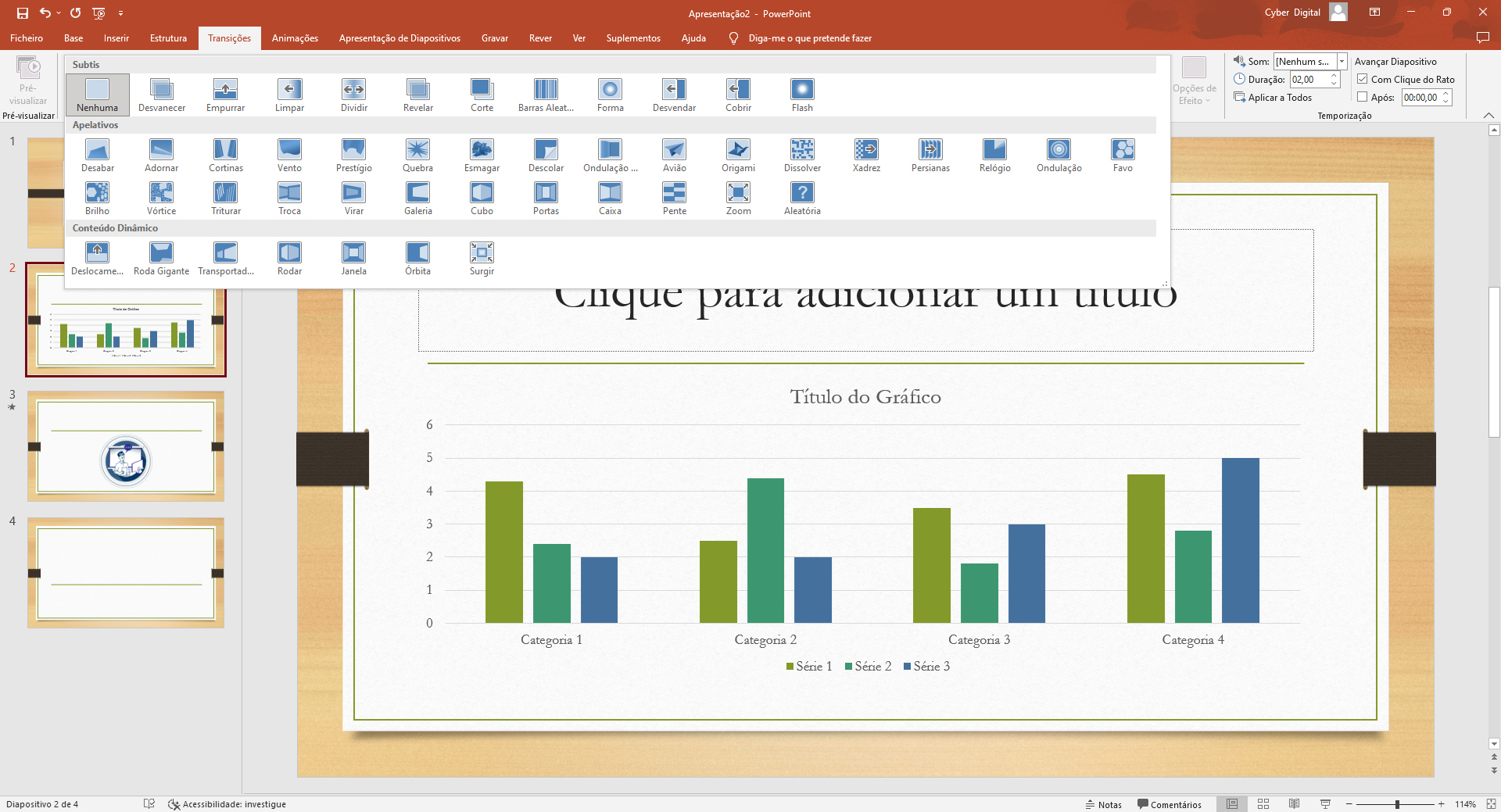
7.18 Executar a Apresentação
Uma apresentação feita em PowerPoint poderá ser exposta de diferentes modos, dependendo fundamentalmente da audiência a quem é dirigida. Por exemplo, poderá ser exposta por um orador, em que cada diapositivo é mostrado de acordo com o ritmo do orador (ele controla a apresentação), ou poderá estar disponível para consulta e neste caso a apresentação é executada de forma automática.
O utilizador deverá conhecer quais as possibilidades de que dispõe para mostrar uma apresentação elaborada em PowerPoint de modo a escolher aquela que melhor se adequa às suas necessidades.
7.19 Configurar
No separador Apresentação de Diapositivos opte por Configurar Apresentação de Diapositivos.
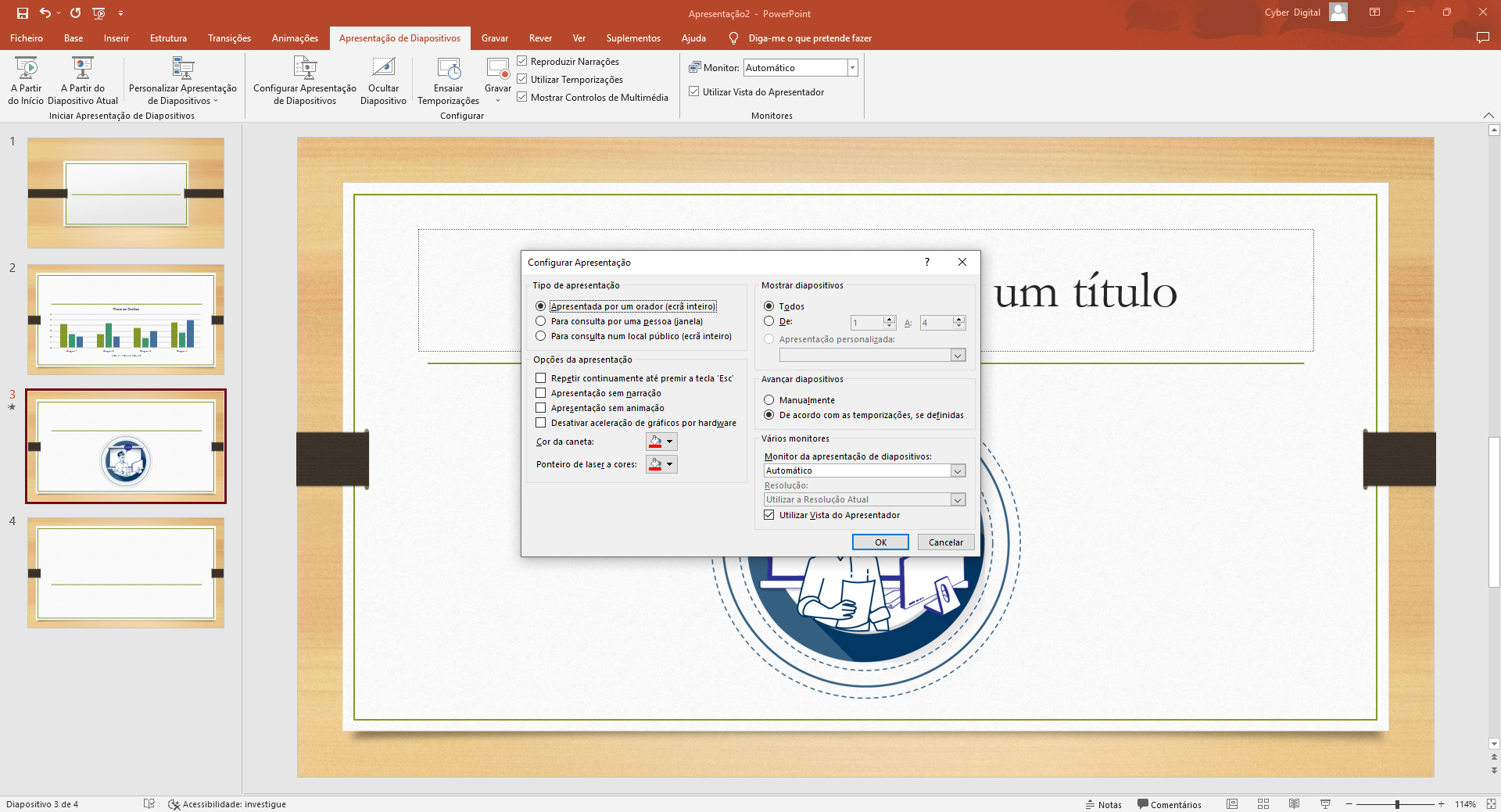
- TIPO DE APRESENTAÇÃO: A ocupar o ecrã inteiro ou a janela.
- OPÇÕES DE APRESENTAÇÃO: Define se quer que a apresentação se repita continuamente, se quer a apresentação sem Narração ou sem Animação.
- Ao ter ativa a opção Utilizar Aceleração de Gráficos por Hardware aumenta o desempenho da apresentação.
- MOSTRAR DIAPOSITIVOS: Quais os diapositivos que pretende mostrar na apresentação.
- AVANÇAR DIAPOSITIVOS: Manualmente ou de acordo com a temporização.
7.20 Visualizar
Para visualizar a apresentação aceda ao separador Apresentação de Diapositivos e selecione a opção A Partir do Início ou A Partir do Diapositivo Atual.
Pressione a barra de espaços ou a tecla ENTER para exibir o próximo diapositivo.
Poderá usar o ponteiro do rato ou pressionar as teclas Page Up e Page Down para avançar nos diapositivos, assim como poderá utilizar as teclas de direção.
Para sair da apresentar deverá pressionar a tecla ESC.

7.21 Ferramentas de Anotação
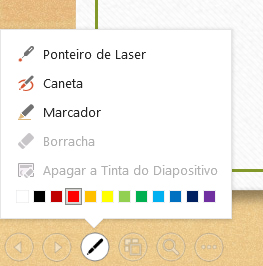 O PowerPoint tem disponível um conjunto de ferramentas de anotação, tais como caneta e marcador, que poderá utilizar para fazer anotações no decorrer da apresentação. Para tal, na vista de Apresentação de Diapositivos clique no canto inferir esquerdo da apresentação.
O PowerPoint tem disponível um conjunto de ferramentas de anotação, tais como caneta e marcador, que poderá utilizar para fazer anotações no decorrer da apresentação. Para tal, na vista de Apresentação de Diapositivos clique no canto inferir esquerdo da apresentação.
Para apagar as anotações realizadas na apresentação utilize as opções da Borracha ou Apagar Tinta do Diapositivo.
Poderá manter as anotações realizadas numa apresentação. Quando terminar a apresentação surgirá uma caixa de diálogo a perguntar se pretende manter as anotações para serem consultadas ou editadas.
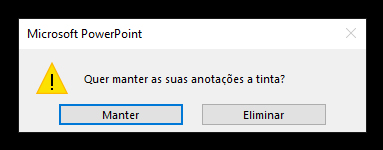
7.22 Impressão
A impressão de uma apresentação depende das necessidades do utilizador. O PowerPoint permite imprimir a apresentação em diferentes suportes e formatos, tais como Diapositivos, Folhetos (diversos diapositivos por página), Páginas de Notas e Vistas de Destaques.
No separador Ficheiro opte por Imprimir.

